Hp MINI 210-1170SA, MINI 210-1165SA, MINI 210-1175SA, MINI 210-1160SA, MINI 210-1185SA User Manual [sk]
...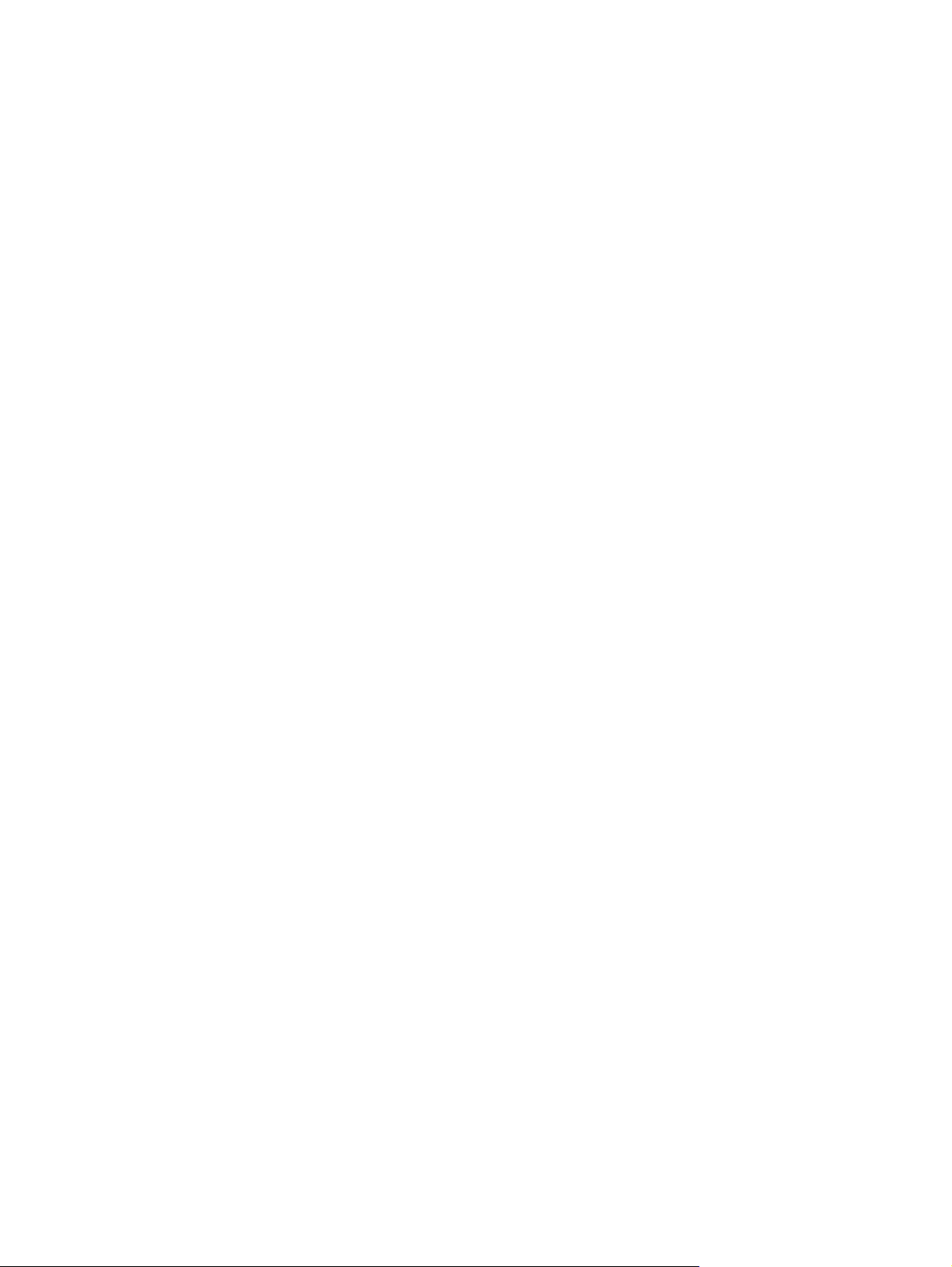
Mini uporabniški priročnik
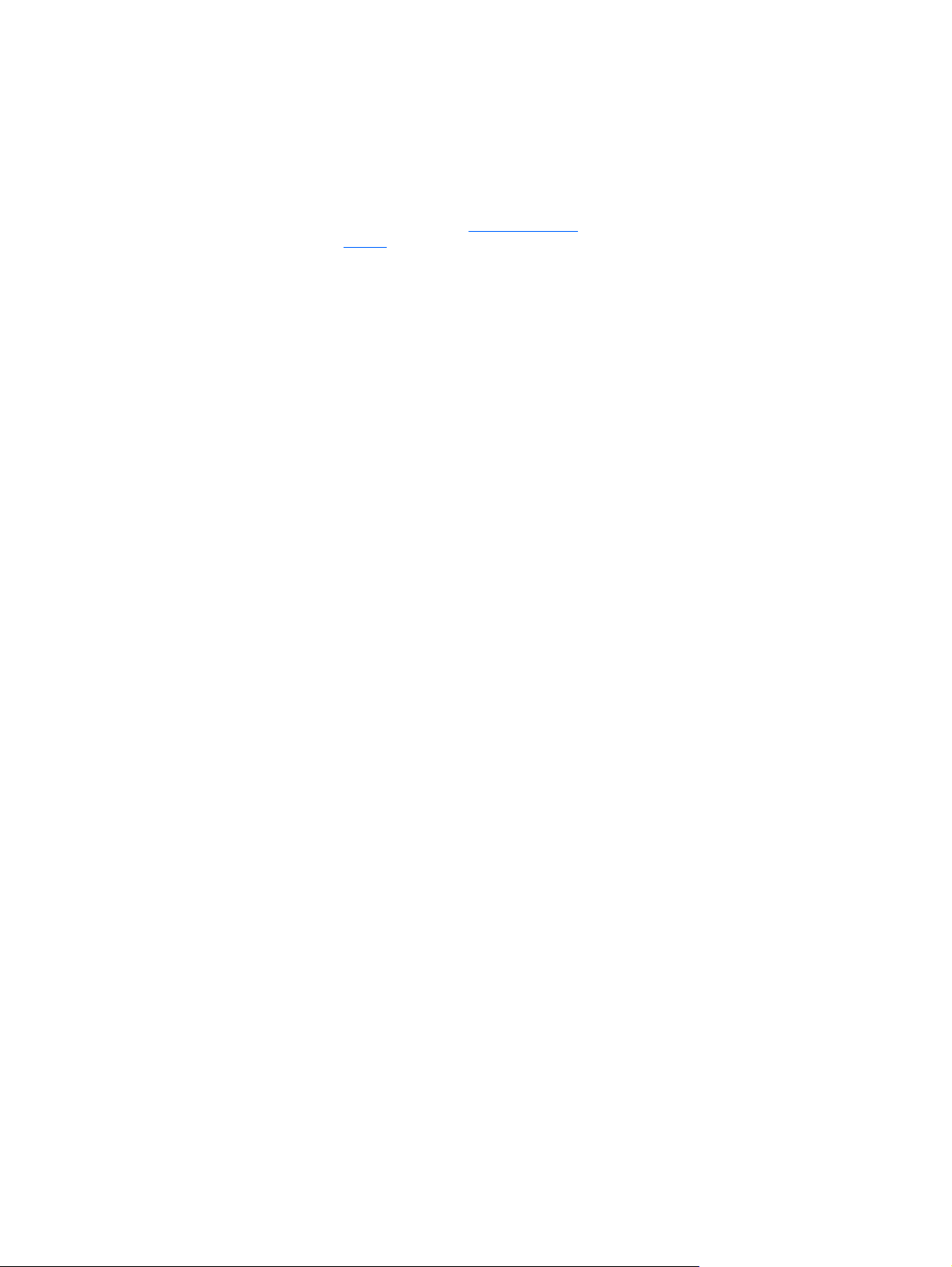
© Copyright 2010 Hewlett-Packard
Development Company, L.P.
Bluetooth je blagovna znamka svojega
lastnika, ki jo na podlagi licence uporablja
družba Hewlett-Packard. Logotip SD je
blagovna znamka svojega lastnika. Microsoft
in Windows sta zaščiteni blagovni znamki
družbe Microsoft Corporation v ZDA.
Informacije v tem priročniku se lahko
spremenijo brez poprejšnjega obvestila.
Edine garancije za HP-jeve izdelke oziroma
storitve so navedene v izrecnih izjavah o
jamstvu, priloženih tem izdelkom oziroma
storitvam. Noben del tega dokumenta se ne
sme razlagati kot dodatno jamstvo. HP ni
odgovoren za tehnične ali uredniške napake
ali pomanjkljivosti v tem dokumentu.
Prva izdaja: junij 2010
Številka dela dokumenta: 604092-BA1
Opomba o izdelku
V tem priročniku so opisane funkcije, ki so
skupne večini modelov. Nekatere funkcije
morda niso na voljo v vašem računalniku.
Če želite najnovejše informacije v Mini
uporabniškem priročniku, pojdite na spletno
mesto HP na naslovu
support.
http://www.hp.com/
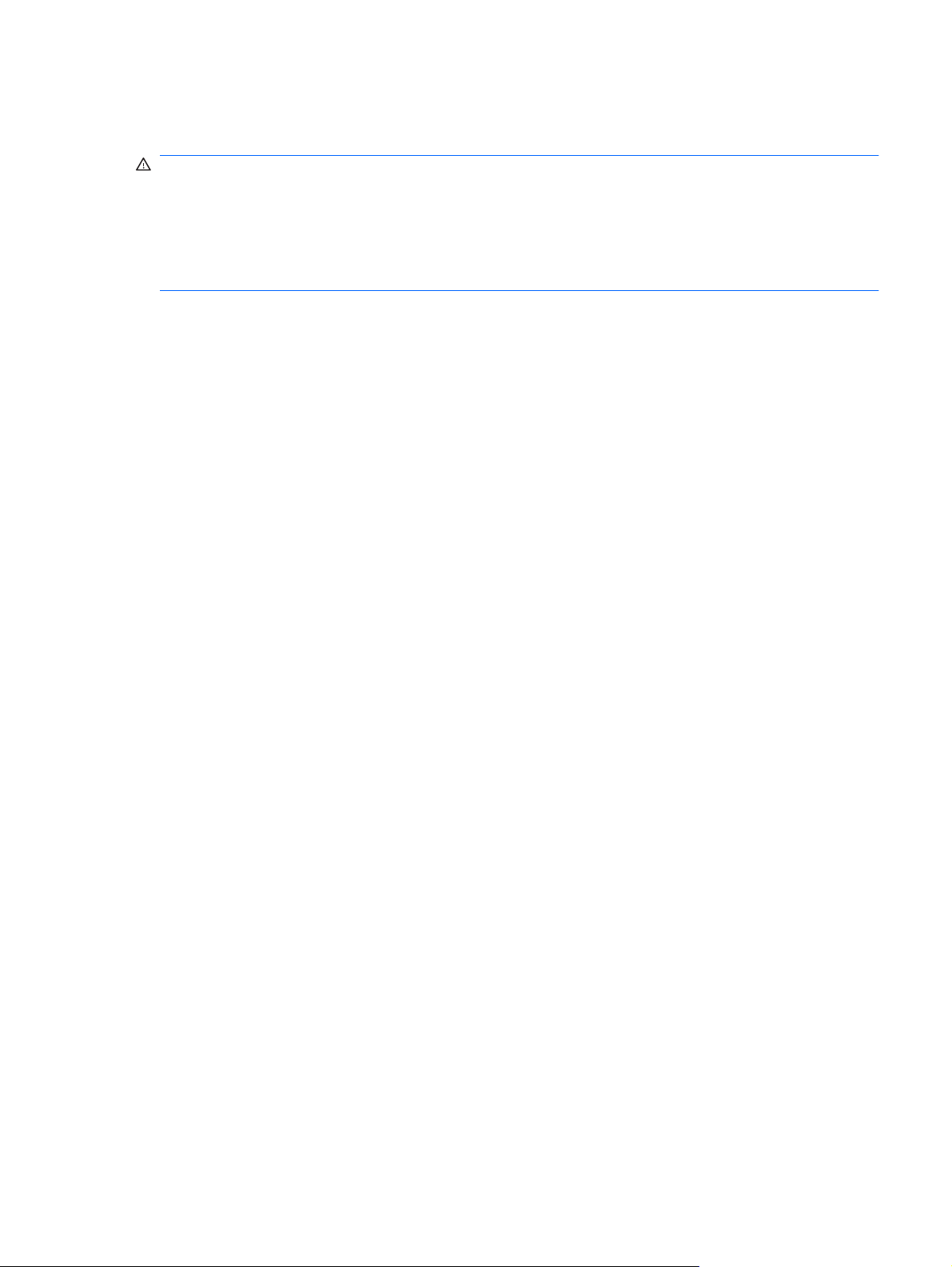
Varnostno opozorilo
OPOZORILO! Da zmanjšate možnost pregretja računalnika ali poškodb zaradi vročine, računalnika
ne polagajte neposredno v naročje in ne prekrivajte prezračevalnih rež. Računalnik uporabljajte samo
na trdnih in ravnih površinah. Pretoka zraka ne smejo ovirati trdni predmeti, kot je tiskalnik, ali mehki
predmeti, na primer blazine, odeje ali oblačila. Poskrbite tudi, da napajalnik med delovanjem ne bo v
stiku s kožo ali z mehkimi predmeti, kot so blazine, odeje ali oblačila. Računalnik in napajalnik ustrezata
omejitvam glede temperature uporabniku dostopnih delov, ki jih določa mednarodni standard za varnost
opreme informacijske tehnologije (IEC 60950).
iii
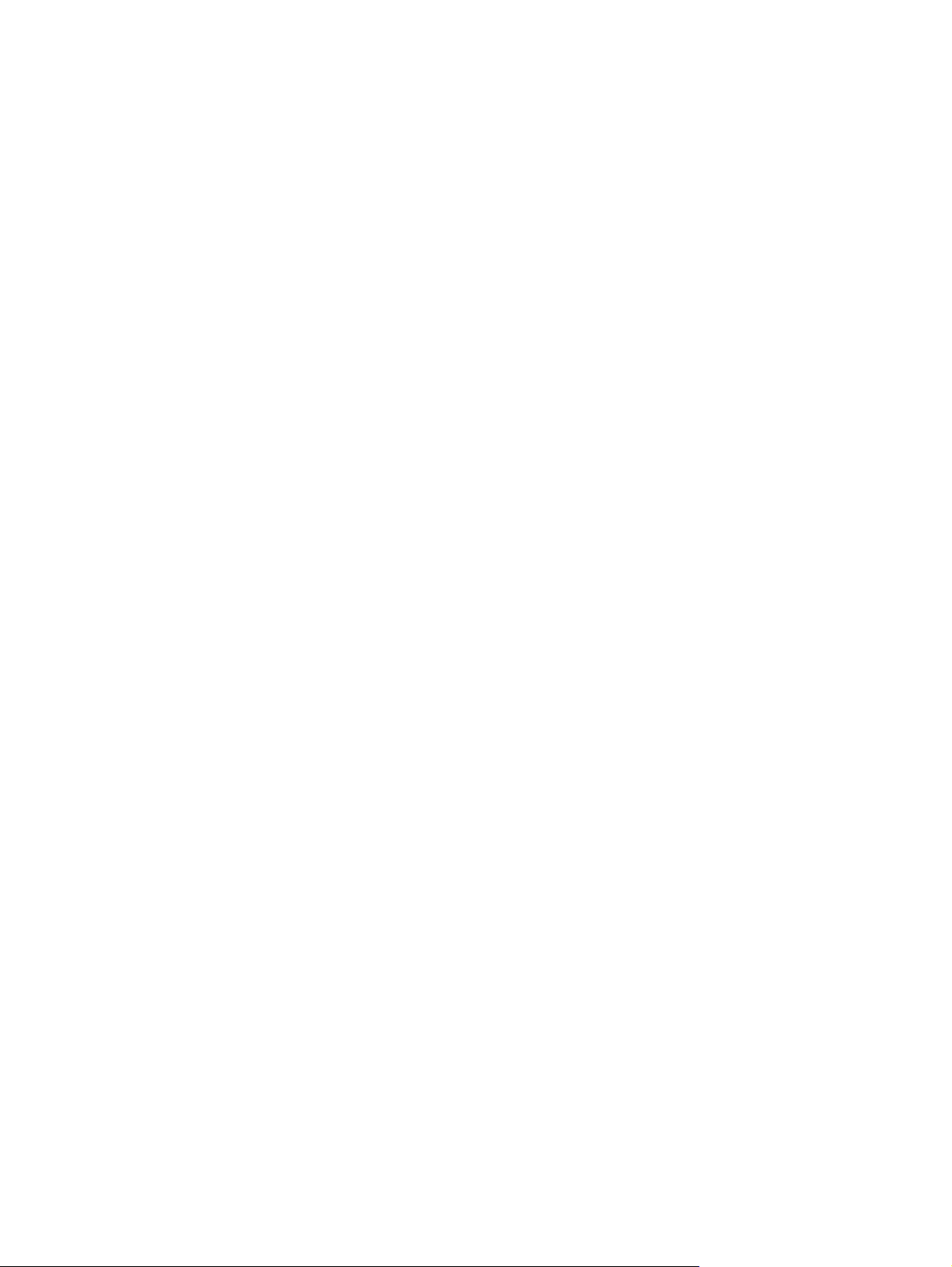
iv Varnostno opozorilo
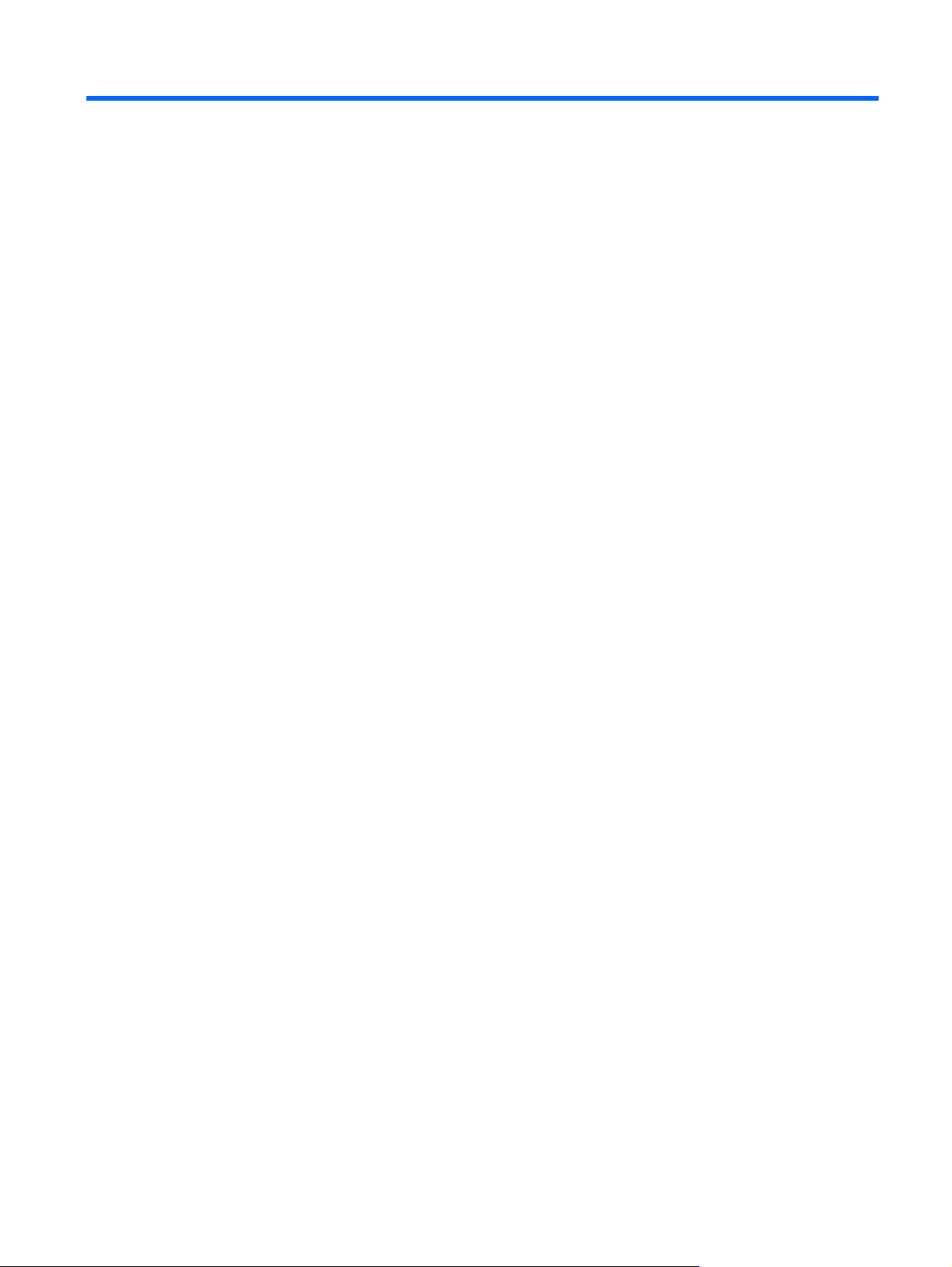
Kazalo
1 Prvi koraki
Uporaba programa HP QuickWeb (samo pri izbranih modelih) ........................................................... 2
2 Predstavitev delov
Prepoznavanje strojne opreme ............................................................................................................ 3
Prepoznavanje oznak ......................................................................................................................... 14
Komponente na zgornji strani .............................................................................................. 3
Sledilna ploščica ................................................................................................. 3
Lučke ................................................................................................................... 4
Tipke ................................................................................................................... 5
Komponente na sprednji strani ............................................................................................ 5
Komponente na desni strani ................................................................................................ 6
Komponente na levi strani ................................................................................................... 7
Komponente zaslona ........................................................................................................... 8
Komponente na spodnji strani ............................................................................................. 9
Odstranjevanje notranjega pokrova .................................................................................. 10
Ponovna namestitev notranjega pokrova ......................................................................... 11
Brezžične antene ............................................................................................................... 13
Dodatne komponente strojne opreme ............................................................................... 13
3 Upravljanje porabe
Nastavljanje možnosti porabe ............................................................................................................ 16
Uporaba stanja za varčevanje z energijo ........................................................................... 16
Uporaba načrtov porabe .................................................................................................... 17
Nastavljanje zaščite z geslom pri preklopi iz stanja spanja ali mirovanja .......................... 18
Uporaba zunanjega napajanja ........................................................................................................... 18
Priklop napajalnika ............................................................................................................. 19
Uporaba napajanja iz akumulatorja .................................................................................................... 19
Prikaz preostale napolnjenosti akumulatorja ..................................................................... 20
Iskanje informacij o akumulatorju v razdelku Pomoč in podpora ....................................... 20
Uporaba orodja Preverjanje akumulatorja ......................................................................... 20
Vstavljanje ali odstranjevanje akumulatorja ....................................................................... 21
Polnjenje akumulatorja ...................................................................................................... 22
Podaljšanje časa praznjenja akumulatorja ........................................................................ 22
Vklop in izklop stanja spanja ............................................................................. 16
Vklop in izklop stanja mirovanja ........................................................................ 17
Pregled trenutnega načrta porabe .................................................................... 17
Izbiranje drugega načrta porabe ....................................................................... 17
Prilagajanje načrtov porabe .............................................................................. 18
v
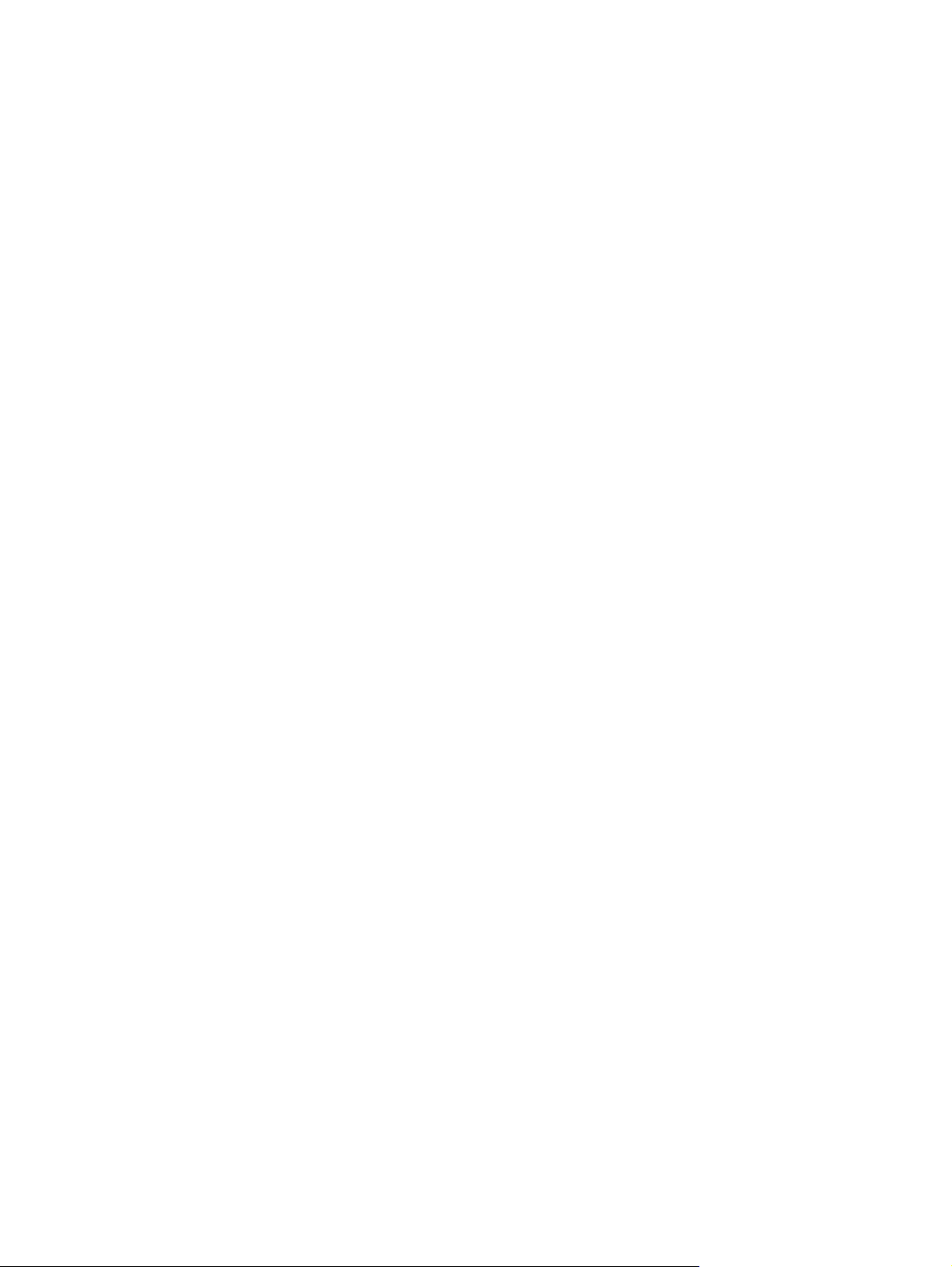
Upravljanje stopenj praznega akumulatorja ....................................................................... 22
Prepoznavanje stopenj praznega akumulatorja ................................................ 23
Razreševanje stopnje praznega akumulatorja .................................................. 23
Razreševanje stopnje praznega akumulatorja, ko je na voljo
zunanji vir napajanja ......................................................................... 23
Razreševanje stopnje praznega akumulatorja, ko je na voljo
napolnjeni akumulator ...................................................................... 23
Razreševanje stopnje praznega akumulatorja, ko ni na voljo noben
vir napajanja ..................................................................................... 23
Reševanje stopnje praznega akumulatorja, ko računalnik ne
preklopi iz stanja mirovanja .............................................................. 23
Umerjanje akumulatorja ..................................................................................................... 23
1. korak: Popolnoma napolnite akumulator ....................................................... 24
2. korak: Onemogočite stanje mirovanja in varčevalni način (Spanje) .............. 24
3. korak: Izpraznite akumulator ......................................................................... 25
4. korak: Znova popolnoma napolnite akumulator ............................................ 25
5. korak: Omogočite mirovanje in stanje spanja ............................................... 25
Ohranjanje zmogljivosti akumulatorja ................................................................................ 26
Shranjevanje akumulatorja ................................................................................................ 26
Odlaganje izrabljenega akumulatorja ................................................................................ 26
Zaustavljanje računalnika ................................................................................................................... 26
4 Internet
Povezovanje z žičnim omrežjem ........................................................................................................ 29
Povezovanje z brezžičnim omrežjem ................................................................................................. 30
Uporaba brezžičnih naprav ................................................................................................ 30
Ikone za brezžično povezavo in za omrežje ..................................................... 30
Upravljanje nastavitev brezžičnega vmesnika .................................................. 31
Uporaba ukazne tipke za brezžični vmesnik ..................................................... 31
Uporaba programa HP Connection Manager (samo pri izbranih modelih) ....... 32
Uporaba programske opreme HP Wireless Assistant (samo izbrani
modeli) .............................................................................................................. 32
Uporaba krmilnikov operacijskega sistema ....................................................... 33
Uporaba omrežja WLAN .................................................................................................... 33
Nameščanje omrežja WLAN ............................................................................. 33
Zaščita omrežja WLAN ..................................................................................... 34
Povezava v omrežje WLAN .............................................................................. 34
Gostovanje v drugem omrežju .......................................................................... 35
Uporaba modula HP Mobile Broadband (samo pri izbranih modelih) ................................................ 36
Vstavljanje kartice SIM ...................................................................................................... 36
Odstranjevanje kartice SIM ................................................................................................ 37
Uporaba GPS-a (samo izbrani modeli) .............................................................................................. 39
Uporaba programske opreme HP Navigator (samo nekateri modeli) ................................................ 40
Uporaba brezžičnih naprav Bluetooth (samo izbrani modeli) ............................................................. 41
Bluetooth in skupna raba internetne povezave (ICS) ........................................................ 41
5 Večpredstavnost
Večpredstavnostne funkcije ............................................................................................................... 42
vi
Prepoznavanje večpredstavnostnih komponent ................................................................ 42
Nastavitev glasnosti ........................................................................................................... 44
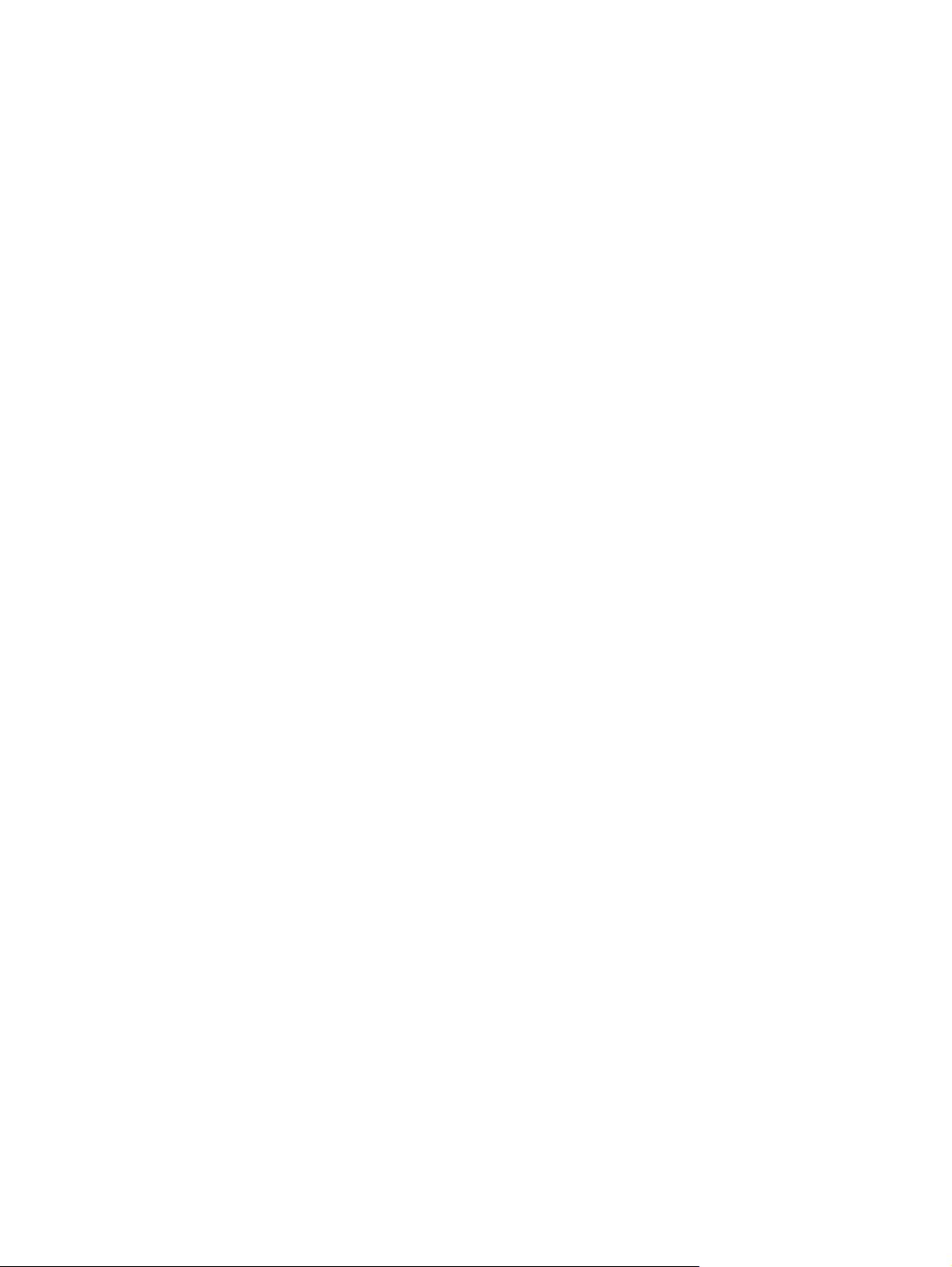
6 Varnost
Uporaba ukaznih tipk za predstavnost ............................................................................................... 46
Večpredstavnostna programska oprema ........................................................................................... 46
Uporaba predhodno nameščene večpredstavnostne programske opreme ....................... 47
Nameščanje večpredstavnostne programske opreme iz interneta .................................... 47
Zvok .................................................................................................................................................... 48
Priključitev zunanjih zvočnih naprav .................................................................................. 48
Preverjanje zvočnih funkcij ................................................................................................ 48
Videoposnetki ..................................................................................................................................... 49
Priključitev zunanjega monitorja ali projektorja .................................................................. 49
Spletna kamera .................................................................................................................................. 50
Zaščita računalnika ............................................................................................................................ 51
Uporaba gesel .................................................................................................................................... 51
Nastavitev gesel v operacijskem sistemu Windows .......................................................... 52
Nastavitev gesel v orodju Setup Utility .............................................................................. 52
Skrbniško geslo ................................................................................................. 53
Upravljanje skrbniškega gesla .......................................................... 53
Vnašanje skrbniškega gesla ............................................................. 53
Geslo za vklop ................................................................................................... 53
Upravljanje gesla za vklop ................................................................ 54
Vnašanje gesla za vklop ................................................................... 54
Uporaba protivirusne programske opreme ......................................................................................... 55
Uporaba programske opreme požarnega zidu ................................................................................... 56
Nameščanje pomembnih posodobitev ............................................................................................... 57
7 Digitalne kartice
Vstavljanje digitalne kartice ................................................................................................................ 58
Odstranjevanje digitalne kartice ......................................................................................................... 59
8 Naprave USB
Uporaba naprave USB ....................................................................................................................... 60
Priključitev naprave USB ................................................................................................... 60
Odstranjevanje naprave USB ............................................................................................ 61
9 Kazalne naprave in tipkovnica
Nastavitev možnosti kazalne naprave ................................................................................................ 62
Uporaba sledilne ploščice .................................................................................................................. 62
Drsenje .............................................................................................................................. 62
Ščipanje ............................................................................................................................. 63
Priključitev zunanje miške .................................................................................................. 63
Uporaba tipkovnice ............................................................................................................................. 64
Uporaba ukaznih tipk ......................................................................................................... 64
Uporaba bližnjic ................................................................................................................. 65
10 Pogoni
Prepoznavanje nameščenih gonilnikov .............................................................................................. 66
Ravnanje s pogoni .............................................................................................................................. 66
vii
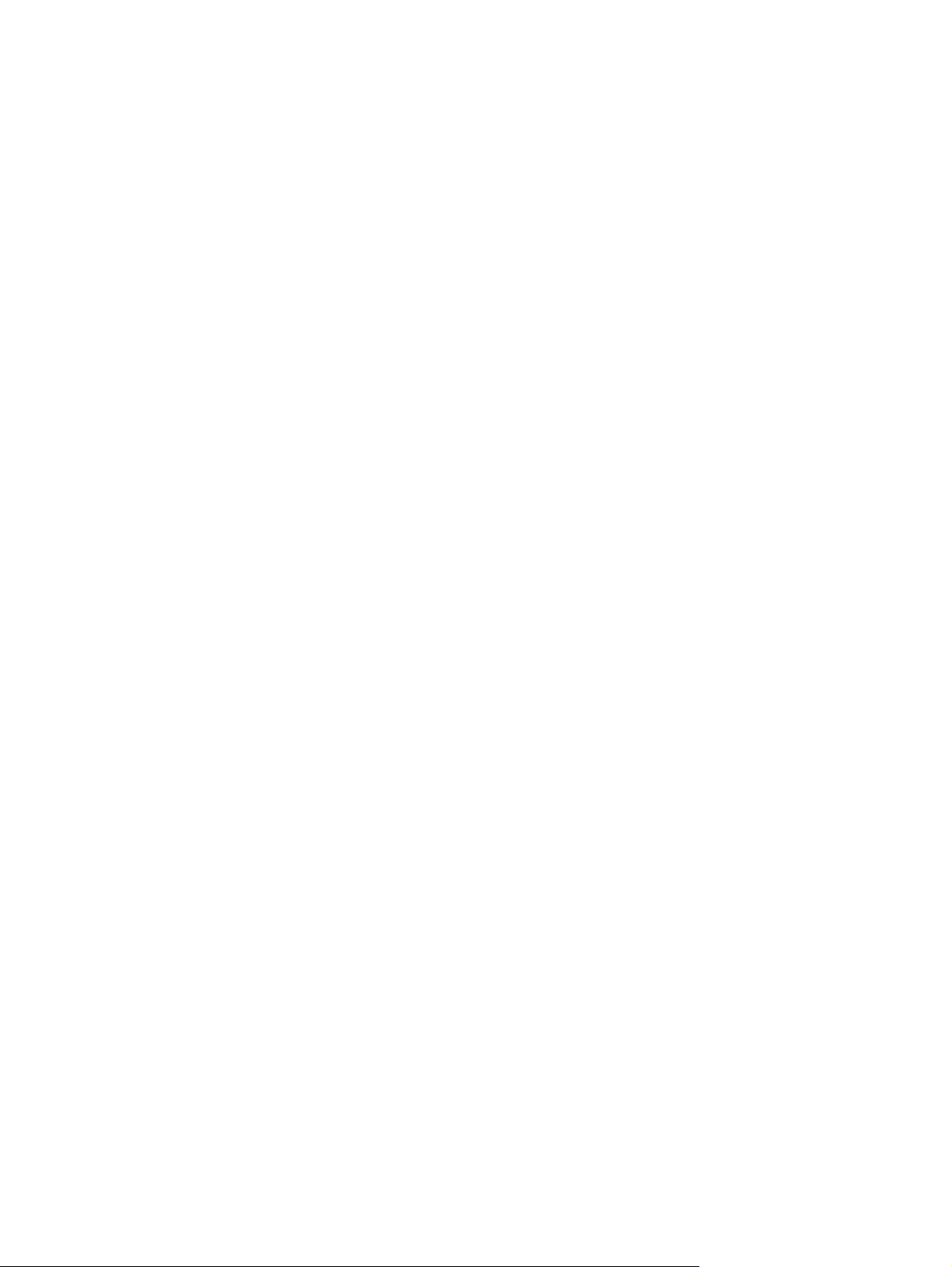
Uporaba zunanjih diskov .................................................................................................................... 67
Uporaba dodatnih zunanjih naprav .................................................................................... 68
11 Pomnilniški moduli
12 Posodabljanje programske opreme
Posodabljanje BIOS-a ........................................................................................................................ 73
Določanje različice sistema BIOS ...................................................................................... 73
Prenos posodobitve BIOS-a .............................................................................................. 73
Posodabljanje programov in gonilnikov .............................................................................................. 75
13 Spreminjanje nastavitev programa QuickWeb
Onemogočanje in omogočanje programa QuickWeb ......................................................................... 76
14 Orodje Setup Utility
Zagon orodja Setup Utility .................................................................................................................. 77
Uporaba orodja Setup Utility .............................................................................................................. 77
Spreminjanje jezika orodja Setup Utility ............................................................................ 77
Pomikanje in izbiranje v orodju Setup Utility ...................................................................... 77
Prikazovanje informacij o sistemu ..................................................................................... 78
Obnovitev privzetih nastavitev v orodju Setup Utility ......................................................... 78
Izhod iz orodja Setup Utility ............................................................................................... 78
Meniji orodja Setup Utility ................................................................................................................... 79
Meni Main (Glavni) ............................................................................................................. 79
Meni Security (Varnost) ..................................................................................................... 79
Meni System Configuration (Konfiguracija sistema) .......................................................... 79
Diagnostics (Diagnostika), meni ........................................................................................ 80
Stvarno kazalo ................................................................................................................................................... 81
viii
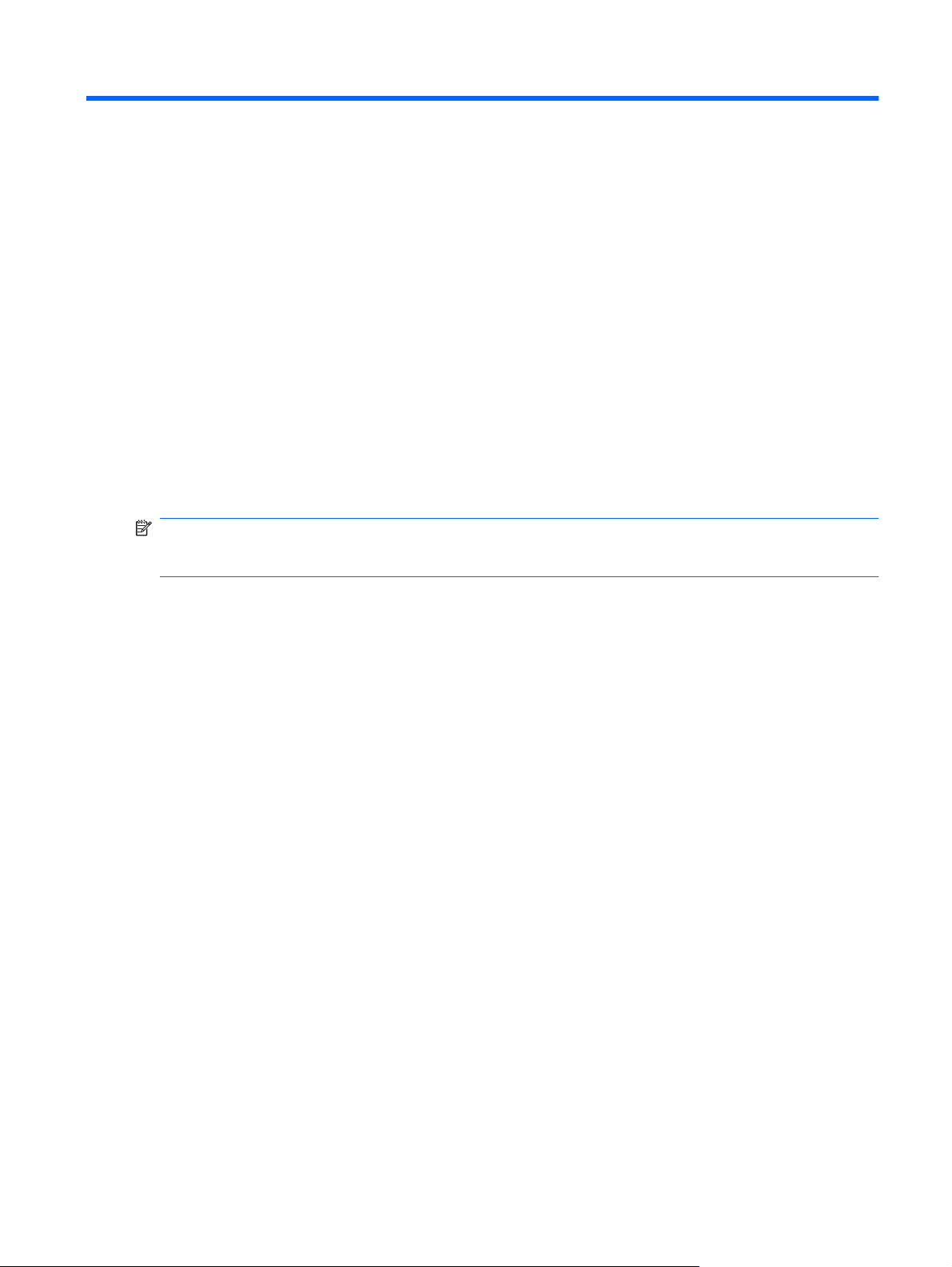
1 Prvi koraki
Glavni operacijski sistem v vašem računalniku je Microsoft® Windows®. V računalniku je lahko tudi
program HP QuickWeb (samo pri izbranih modelih).
Operacijski sistem Microsoft Windows prikazuje namizje na zaslonu in upravlja strojno opremo,
●
zunanje naprave in programsko opremo v računalniku.
Če ima računalnik nameščen program QuickWeb, lahko hitro in brez zagona glavnega
●
operacijskega sistema brskate po spletu, si ogledujete digitalne fotografije, poslušate glasbo in
ohranjate stike z ljudmi prek e-pošte, neposrednega sporočanja ali storitve Skype. QuickWeb je
poimenovan tudi Instant-On Software (IOS – programska oprema s takojšnjim zagonom).
OPOMBA: Če želite onemogočiti ali omogočiti program QuickWeb, preberite poglavje »Spreminjanje
nastavitev programa QuickWeb« v nadaljevanju tega priročnika. Do pomoči programske opreme
QuickWeb lahko dostopate tako, da kliknete ikono Pomoč v področju za obvestila.
1
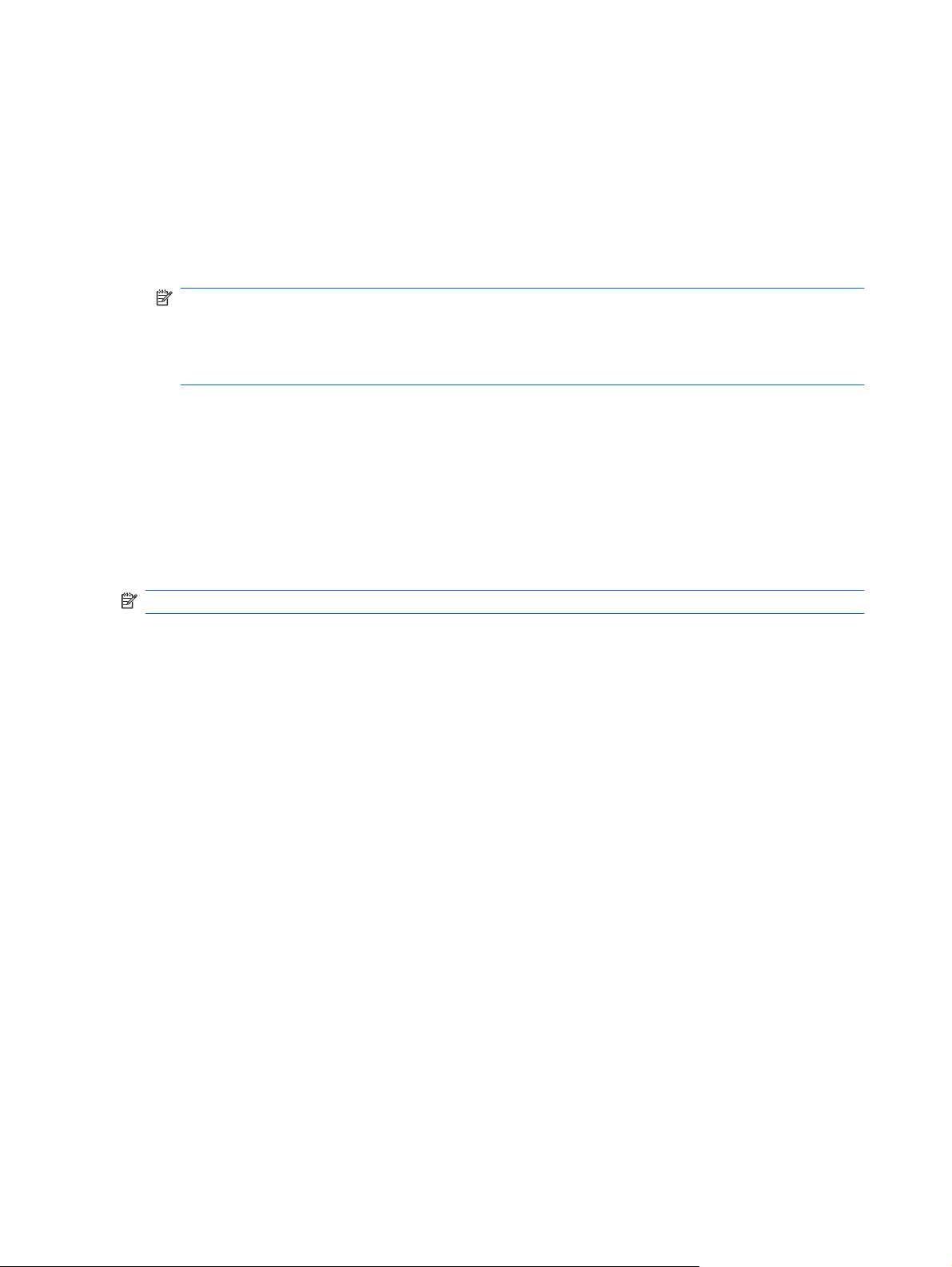
Uporaba programa HP QuickWeb (samo pri izbranih modelih)
Zagon programa QuickWeb:
1. Vklopite računalnik. Odpre se začetni zaslon HP QuickWeb.
2. Kliknite ikono (samo izbrani modeli) na domačem zaslonu programa QuickWeb ali kliknite ikono v
zagonski vrstici LaunchBar, da zaženete program.
OPOMBA: Če ste že aktivirali okolje QuickWeb, se bo zagnalo vsakič, ko vklopite računalnik,
nad ikono Start Windows pa bo prikazalo samodejni časovnik. Če v 15 sekundah ne premaknete
miške ali pritisnete katere koli tipke, bo računalnik zagnal sistem Microsoft Windows. Več informacij
o tem, kako lahko spreminjate nastavitve časovnika QuickWeb, poiščite v pomoči za programsko
opremo HP QuickWeb.
Zagon programa QuickWeb iz operacijskega sistema Microsoft Windows:
Kliknite Start, kliknite puščico poleg gumba za zaustavitev, nato pa kliknite Ponovni zagon.
▲
Računalnik se znova zažene in prikaže začetni zaslon HP QuickWeb.
– ali –
Izberite Start > Vsi programi > HP QuickWeb. Kliknite Orodje za konfiguracijo programa HP
QuickWeb. Kliknite zavihek Domov in nato izberite gumb Pojdi poleg možnosti Ali želite
zaustaviti operacijski sistem Windows in zagnati program QuickWeb?
OPOMBA: Če želite več informacij o programu HP QuickWeb, glejte pomoč programa QuickWeb.
2 Poglavje 1 Prvi koraki
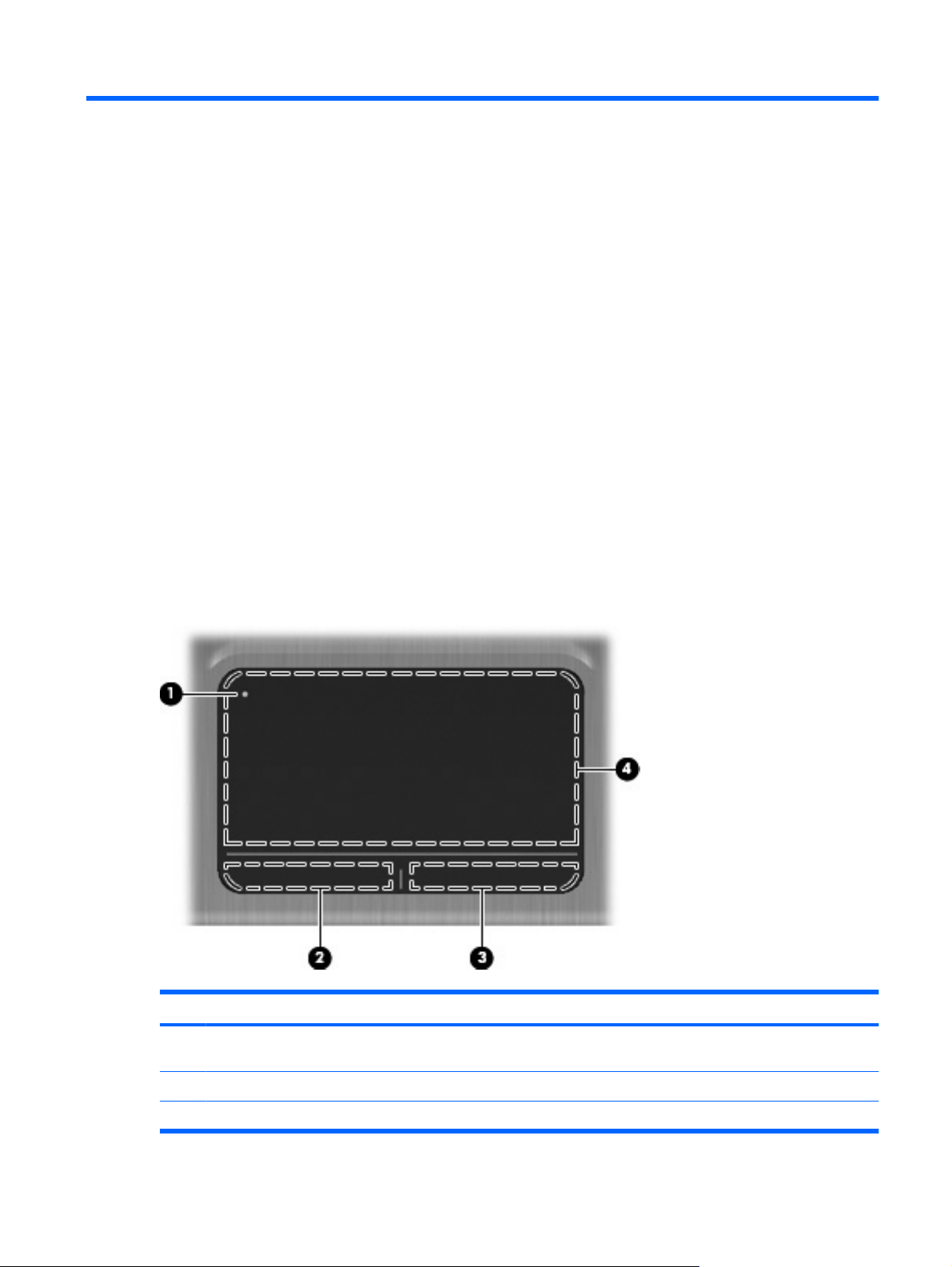
2 Predstavitev delov
Prepoznavanje strojne opreme
Komponente, ki so priložene računalniku, se lahko razlikujejo glede na model in regijo. Slike v tem
poglavju prikazujejo standardne funkcije večine modelov računalnikov.
Če si želite ogledati seznam strojne opreme, nameščene v računalniku, storite naslednje:
Izberite Start > Nadzorna plošča > Sistem in varnost. Kliknite Sistem in nato Upravitelj
▲
naprav.
S pomočjo upravitelja naprav lahko tudi dodate strojno opremo ali spremenite konfiguracijo računalnika.
Komponente na zgornji strani
Sledilna ploščica
Komponenta Opis
(1) Indikator izklopa sledilne ploščice Vklopi in izklopi sledilno ploščico. Hitro dvakrat kliknite indikator izklopa sledilne
ploščice, da sledilno ploščico vklopite ali izklopite.
(2) Levi gumb sledilne ploščice* Funkcije kot na levi tipki zunanje miške.
(3) Desni gumb sledilne ploščice* Funkcije kot na desni tipki zunanje miške.
Prepoznavanje strojne opreme 3
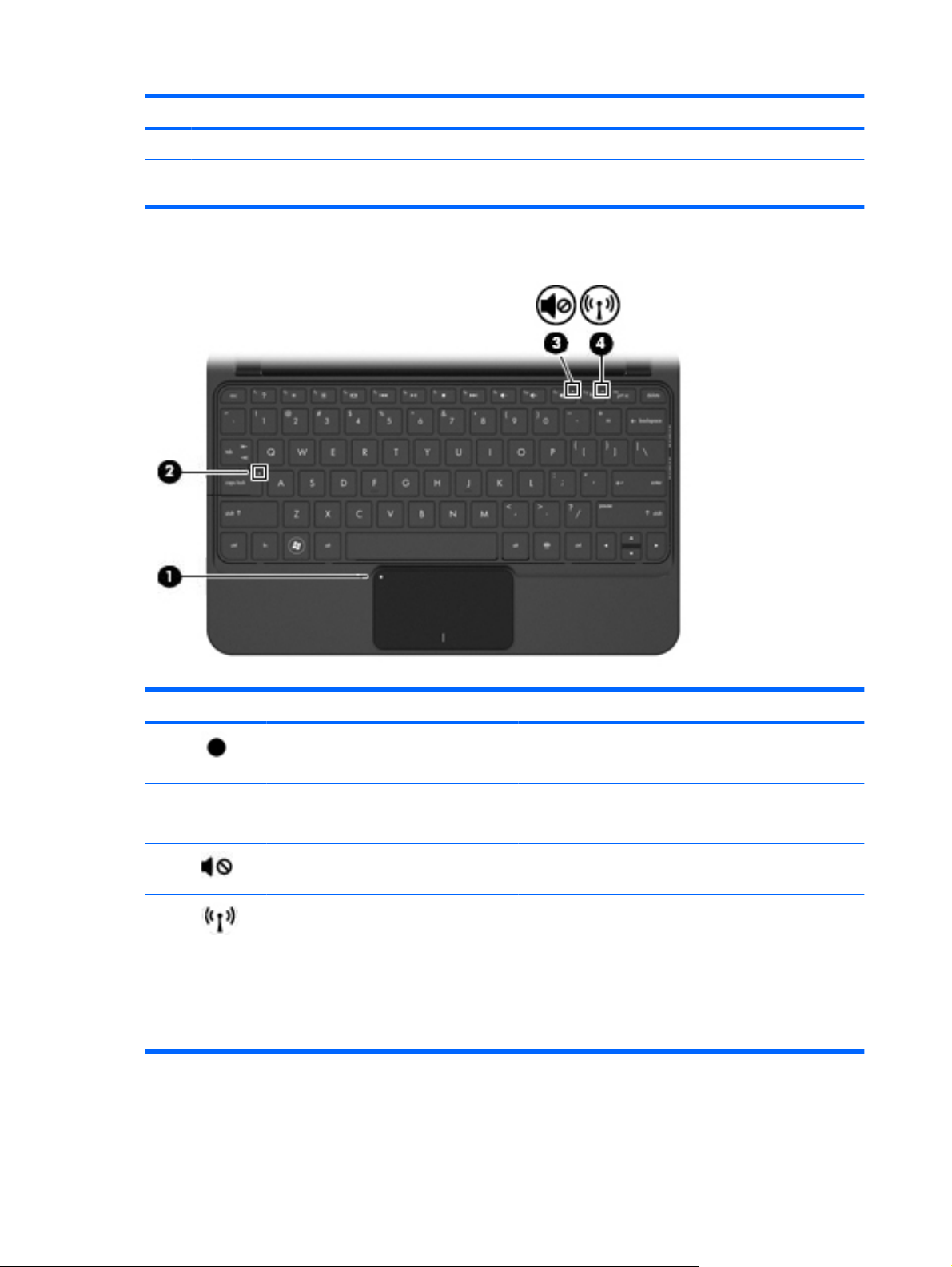
Lučke
Komponenta Opis
(4) Območje sledilne ploščice* Premakne kazalec in izbere ali aktivira elemente na zaslonu.
*V tej tabeli so opisane privzete nastavitve. Če si želite ogledati ali spremeniti nastavitve kazalne naprave, izberite Start >
Naprave in tiskalniki. Nato z desno miškino tipko kliknite ikono, ki predstavlja vašo napravo, in izberite Nastavitve miške.
Komponenta Opis
(1) Indikator izklopa sledilne ploščice
(2) Lučka Caps lock Sveti: tipka Caps lock je vklopljena.
(3) Lučka za izklop zvoka Sveti: zvočnik je izklopljen.
(4) Lučka brezžičnega omrežnega vmesnika
Sveti: sledilna ploščica ni v uporabi.
●
Ne sveti: sledilna ploščica je v uporabi.
●
Bela: vklopljena je vgrajena brezžična naprava, npr.
●
naprava brezžičnega krajevnega omrežja (WLAN) in/
ali naprava Bluetooth®.
OPOMBA: Brezžične naprave so tovarniško
omogočene.
Ne sveti: vse vgrajene brezžične naprave so
●
izključene.
4 Poglavje 2 Predstavitev delov
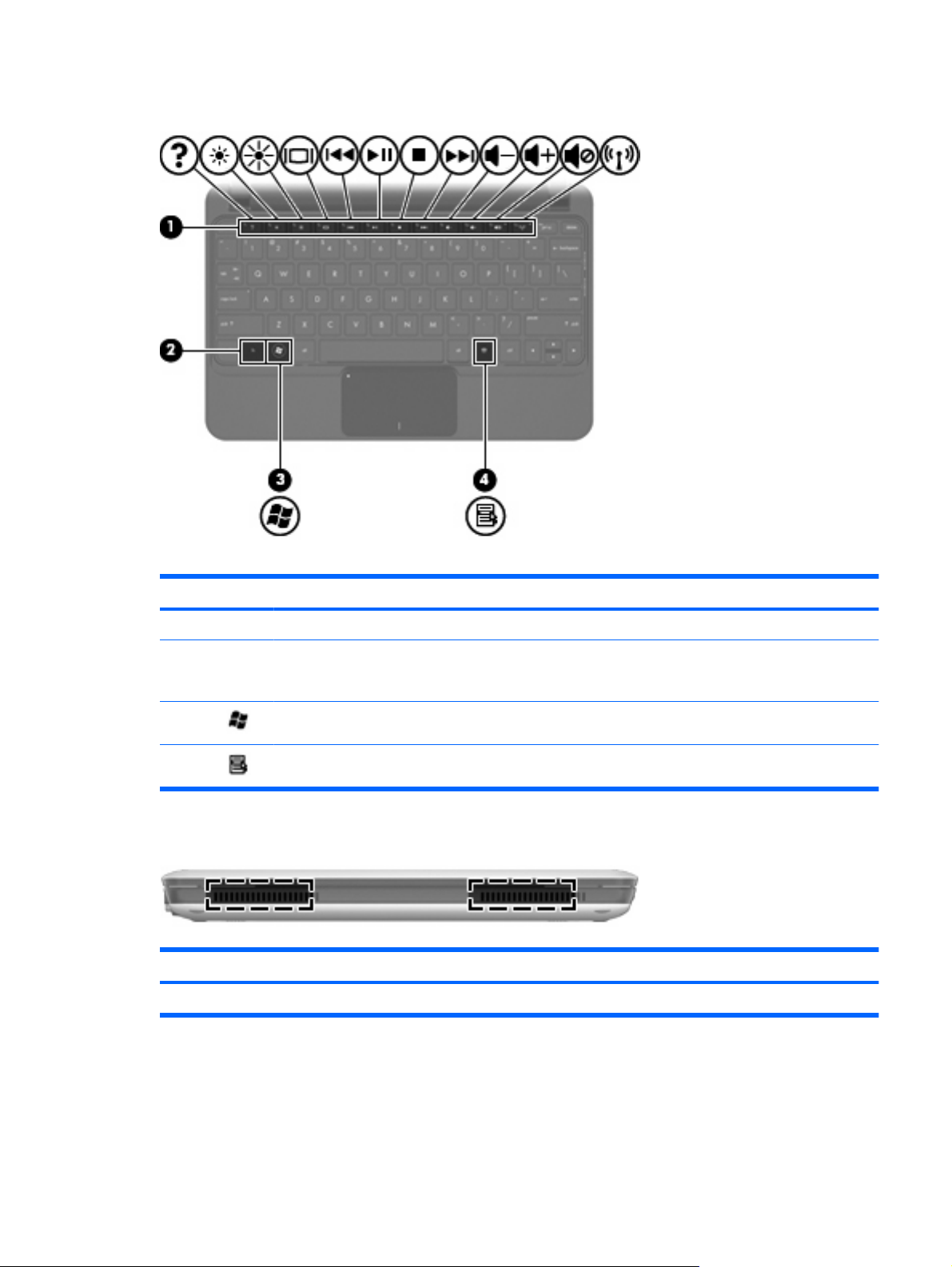
Tipke
Komponenta Opis
(1) Ukazne tipke Izvedejo pogosto uporabljene sistemske funkcije.
(2) Tipka fn Če jo pritisnete v kombinaciji s funkcijsko tipko ali
(3) Tipka z logotipom Windows® Prikaže meni Start programa Windows.
(4) Tipka za programe Windows Prikaže priročni meni za elemente pod kazalcem.
Komponente na sprednji strani
Komponenta Opis
Zvočniki (2) Predvajajo zvok.
tipko esc, se zaženejo pogosto uporabljene
sistemske funkcije.
Prepoznavanje strojne opreme 5
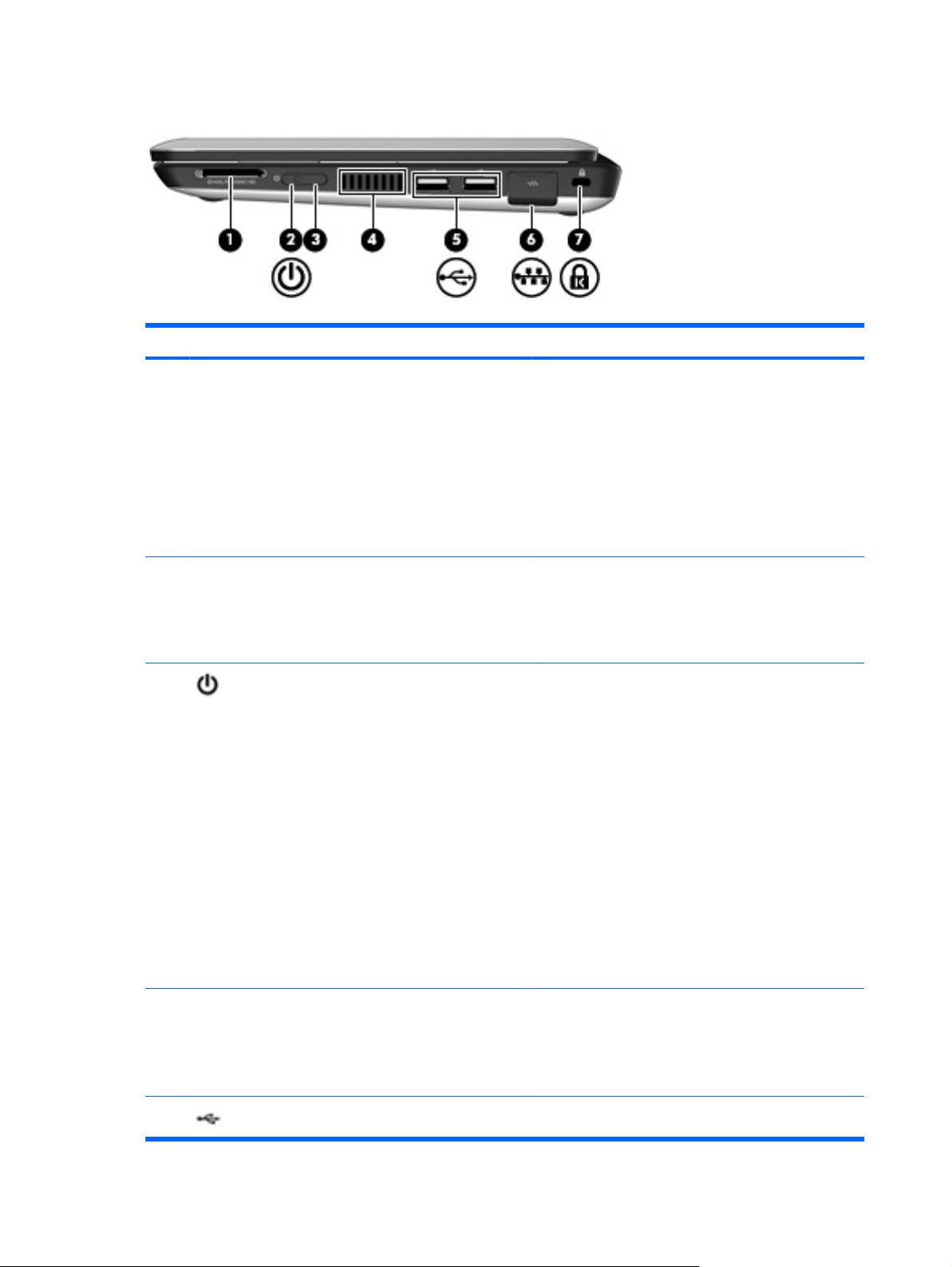
Komponente na desni strani
Komponenta Opis
(1) Reža za digitalne nosilce podatkov Vrste izbirnih digitalnih kartic, ki jih podpira bralnik:
pomnilniška kartica (MS)
●
MS/Pro
●
kartica MMC (MultiMediaCard);
●
pomnilniška kartica Secure Digital High Capacity –
●
SDHC (standardna in velika)
kartica xD-Picture
●
(2) Lučka za vklop
(3) Stikalo za napajanje
(4) Prezračevanje Omogoča pretok zraka za hlajenje notranjih komponent.
Bela: računalnik je vklopljen.
●
Utripajoča bela: računalnik je v stanju spanja.
●
Ne sveti: računalnik je izklopljen ali v stanju
●
mirovanja.
Ko je računalnik izklopljen, potisnite stikalo za
●
napajanje, da ga vklopite.
Ko je računalnik vklopljen, na kratko potisnite stikalo,
●
da preklopite v stanje spanja.
Ko je računalnik v stanju spanja, na kratko potisnite
●
stikalo, da preklopite iz tega načina.
Ko je računalnik v stanju mirovanja, na kratko
●
potisnite stikalo, da preklopite iz tega stanja.
Če se je računalnik nehal odzivati in programa Windows
ne morete zaustaviti na običajen način, računalnik
izklopite tako, da potisnete stikalo za vklop in ga držite
najmanj pet sekund.
Za več informacij o možnostih napajanja izberite Start >
Nadzorna plošča > Sistem in varnost > Možnosti
napajanja.
OPOMBA: Ventilator računalnika začne samodejno
hladiti notranje dele in preprečuje pregretje. Med
običajnim delovanjem računalnika se notranji ventilator
večkrat vklopi in izklopi, kar je povsem normalno.
(5) Vrata USB (2) Za priključitev dodatnih naprav USB.
6 Poglavje 2 Predstavitev delov
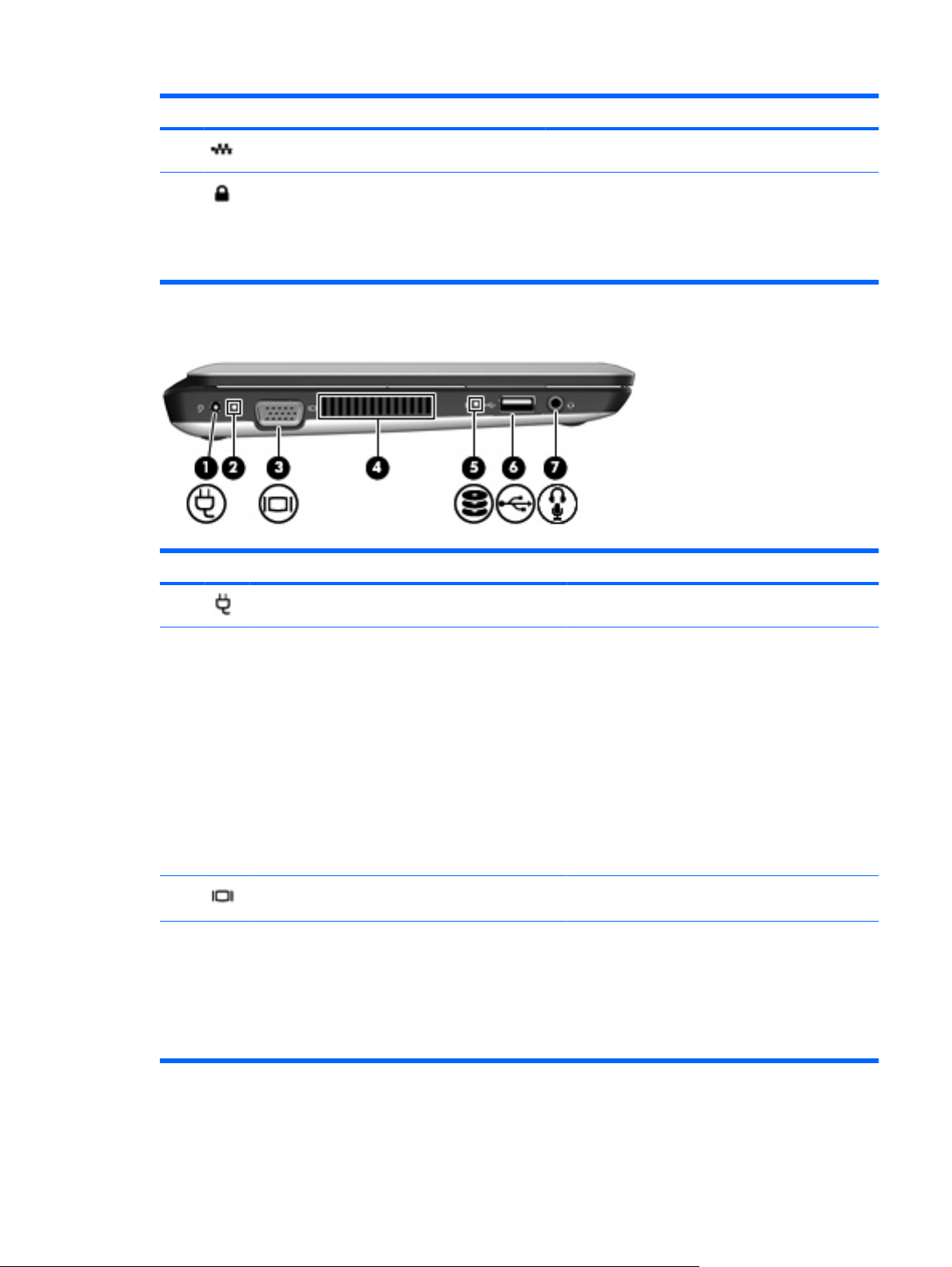
Komponenta Opis
(6) (Omrežni) priključek RJ-45 in pokrov Za priključitev omrežnega kabla.
(7) Reža varnostnega kabla Za nameščanje dodatnega varnostnega kabla v
Komponente na levi strani
Komponenta Opis
računalnik.
OPOMBA: Varnostni kabel je namenjen dodatni zaščiti
pred krajo, vendar to ne pomeni, da računalnika ni
mogoče ukrasti ali poškodovati.
(1) Priključek za napajanje Za priključitev napajalnika.
(2) Lučka akumulatorja
(3) Vrata za zunanji monitor Za priključitev dodatnega zunanjega zaslona, kot je
(4) Ventilatorji Omogočajo pretok zraka za hlajenje notranjih
Ne sveti: računalnik deluje s skoraj praznim
●
akumulatorjem.
Utripajoča bela: akumulator je dosegel stopnjo
●
praznega akumulatorja ali stopnjo kritičnega
stanja akumulatorja, ali pa je prišlo do napake
akumulatorja. Ko akumulator doseže stopnjo
kritičnega stanja akumulatorja, lučka
akumulatorja hitro utripa.
Rumena: akumulator se polni.
●
Bela: računalnik je priključen na zunanje
●
napajanje in akumulator je popolnoma
napolnjen.
monitor ali projektor, na računalnik.
komponent.
OPOMBA: Ventilator računalnika začne samodejno
hladiti notranje dele in preprečuje pregretje. Med
običajnim delovanjem računalnika se notranji
ventilator večkrat vklopi in izklopi, kar je povsem
normalno.
Prepoznavanje strojne opreme 7
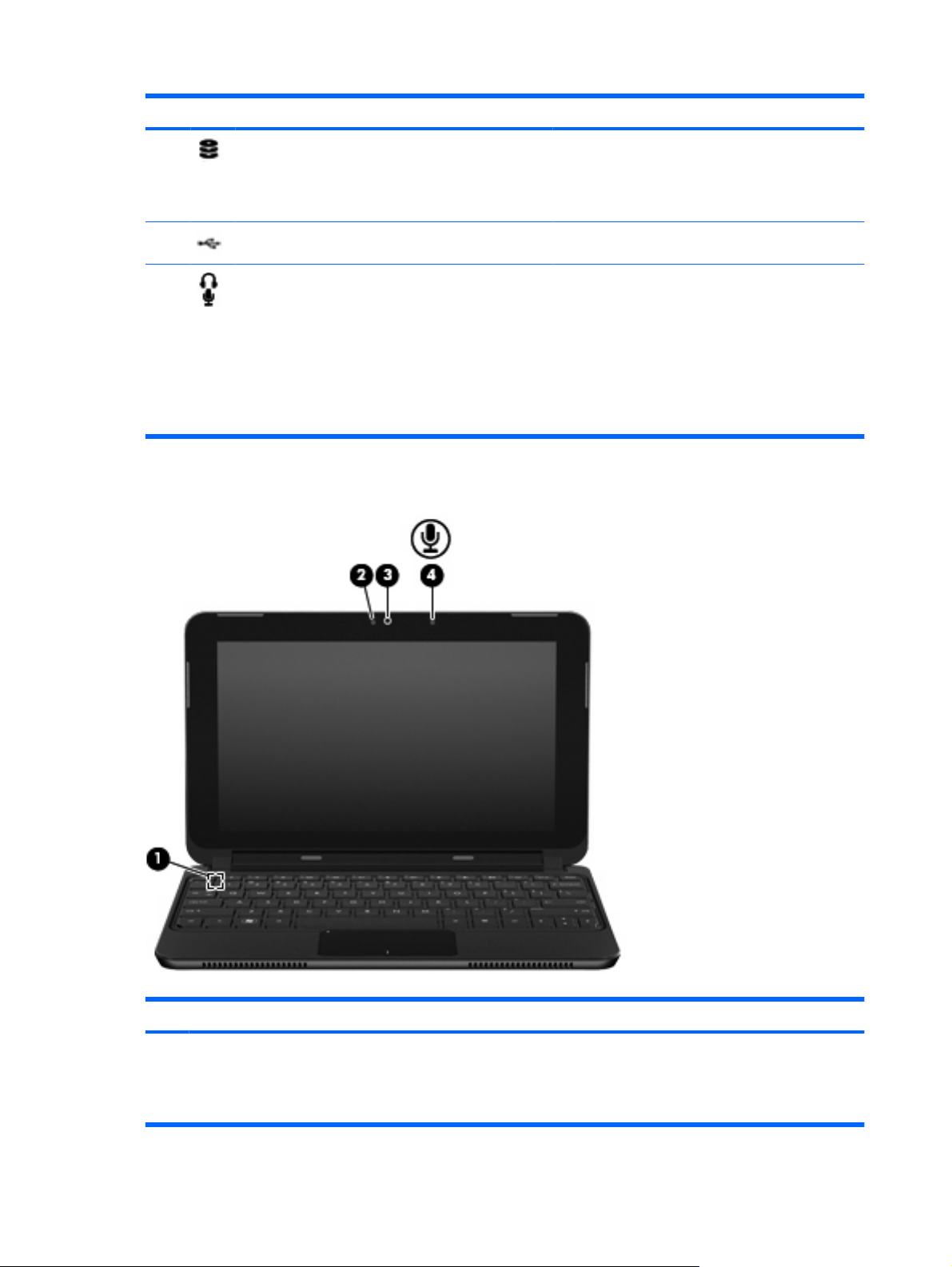
Komponenta Opis
(5) Lučka pogona
(6) Vrata USB Za priključitev dodatne naprave USB.
(7) Priključek za izhod zvoka (slušalke)/priključek za vhod
zvoka (mikrofon)
Komponente zaslona
Utripajoča bela: trdi disk je v uporabi.
●
Rumena (samo pri nekaterih modelih): zaščita
●
trdega diska HP ProtectSmart je začasno
parkirala trdi disk.
Ustvarja zvok, ko je priključen v stereo zvočnike z
dodatnim napajanjem, v slušalke, ušesne slušalke ali
televizijo. Tudi za povezovanje dodatnega
naglavnega mikrofona.
OPOMBA: Ko je na priključek priključena zvočna
komponenta, so zvočniki računalnika onemogočeni.
Kabel zvočne komponente mora imeti priključek s
štirimi vodi.
Komponenta Opis
(1) Notranje stikalo za zaslon Preklopi v stanje spanja, če zaslon zaprete med
8 Poglavje 2 Predstavitev delov
delovanjem računalnika.
OPOMBA: Stikalo za zaslon z zunanje strani
računalnika ni vidno.
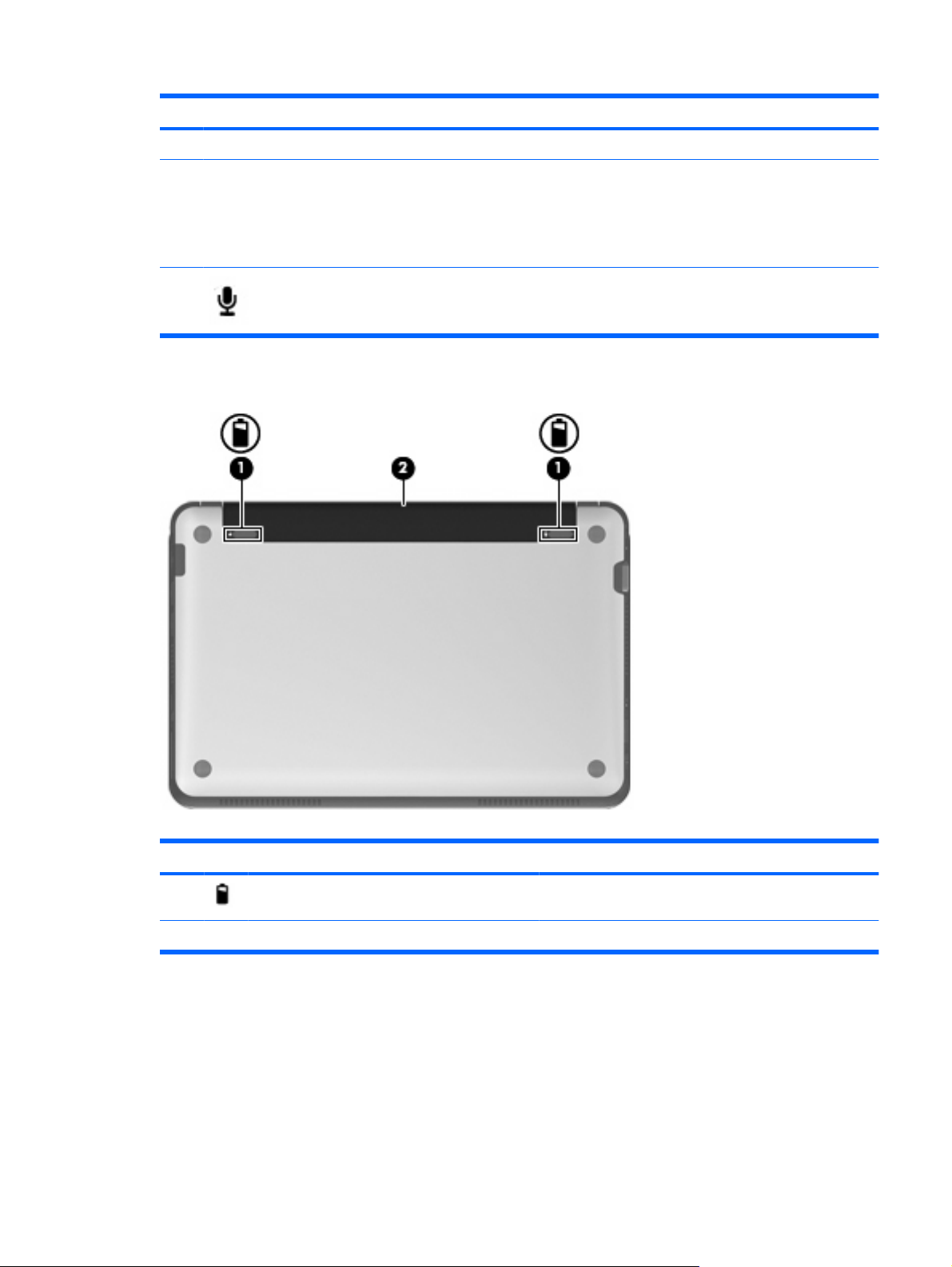
Komponenta Opis
(2) Lučka spletne kamere Sveti: spletna kamera se uporablja.
(3) Spletna kamera Snema video posnetke in zajema mirujoče slike.
(4) Notranji mikrofon Snema zvok.
Komponente na spodnji strani
OPOMBA: Če želite snemati in urejati
videoposnetke, lahko uporabite predhodno
nameščeno programsko opremo Arcsoft WebCam
Companion 3.
Komponenta Opis
(1) Zaklepa za sprostitev akumulatorja (2) Sprostita akumulator iz njegovega ležišča in zaklepata
akumulator v ležišče.
(2) Ležišče za akumulator Drži akumulator.
Prepoznavanje strojne opreme 9
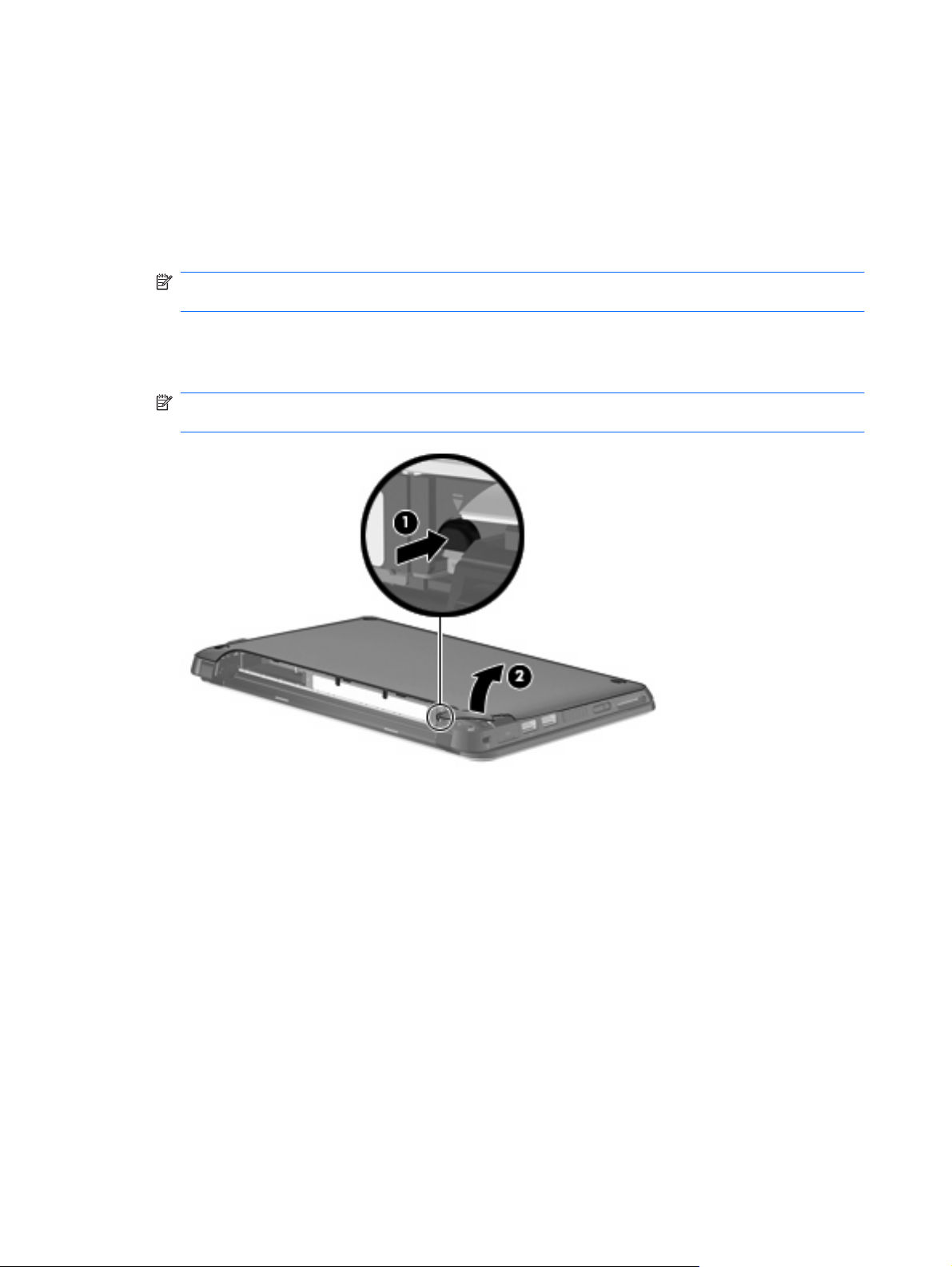
Odstranjevanje notranjega pokrova
Odstranjevanje notranjega pokrova omogoča dostop do prostora za pomnilniške module, reže za
vstavitev kartice SIM, upravne nalepke in drugih pomembnih komponent. Odstranjevanje notranjega
pokrova:
1. Računalnik izklopite iz električnega omrežja.
2. Odstranite akumulator.
OPOMBA: Za več informacij glejte razdelek »Vstavljanje ali odstranjevanje akumulatorja« v
nadaljevanju tega priročnika.
3. Pritisnite desni gumb za sprostitev (1).
4. Sprostite desno stran notranjega pokrova (2) tako, da jo rahlo dvignete od podstavka.
OPOMBA: Običajno je, da se notranji pokrov rahlo upogiba, poleg tega boste morda slišali poke,
ko se jezički notranjega pokrova sproščajo iz podstavka.
5. Pritisnite levi gumb za sprostitev (1).
10 Poglavje 2 Predstavitev delov
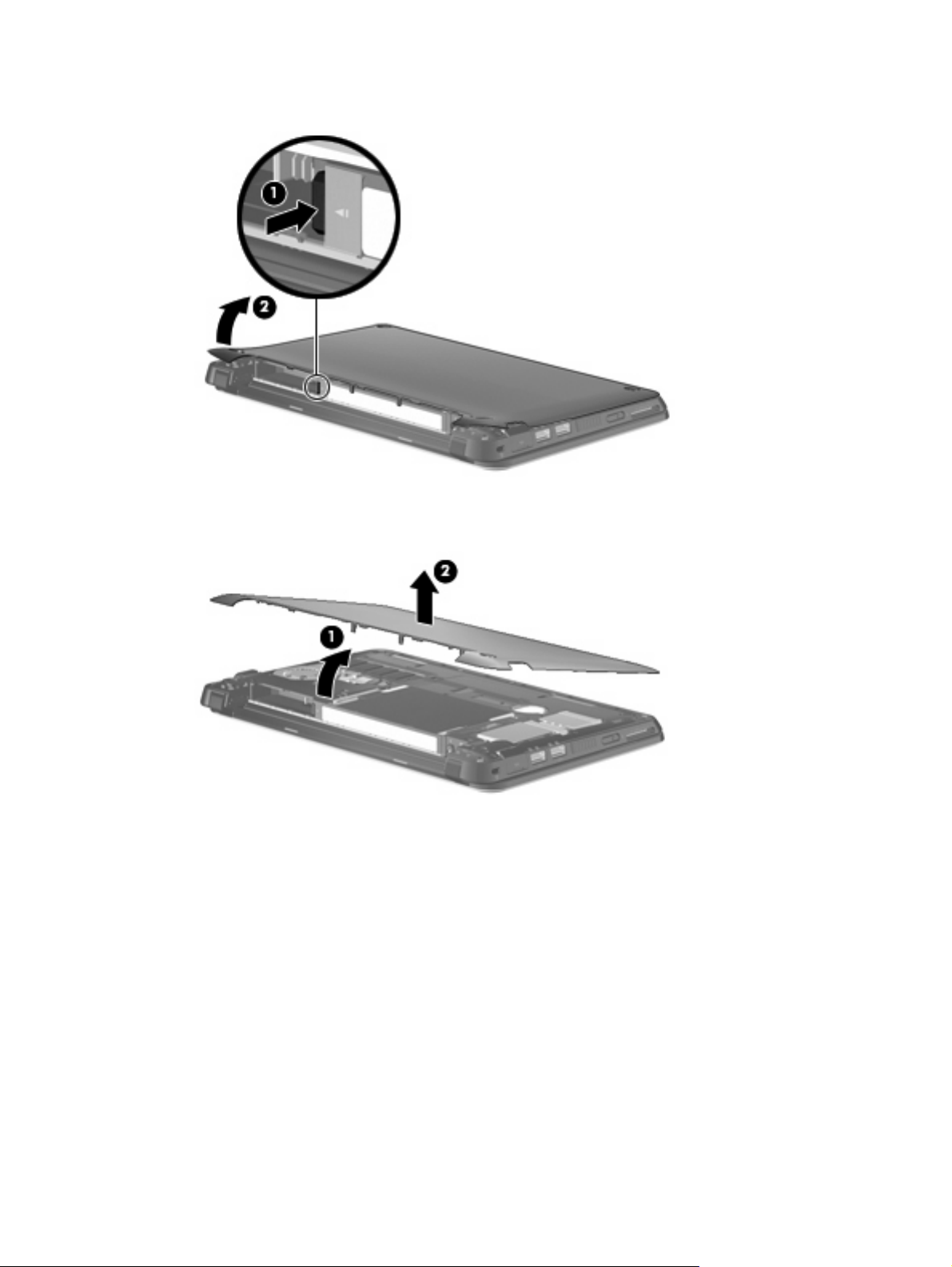
6. Sprostite levo stran notranjega pokrova (2) tako, da jo rahlo dvignete od podstavka.
7. Dvignite spodnjo stran notranjega pokrova (1) pod kotom in nato dvignite notranji pokrov stran od
podstavka (2).
Ponovna namestitev notranjega pokrova
Po dostopu do prostora za pomnilniške module, reže za vstavitev kartice SIM, upravne nalepke in drugih
pomembnih komponent, znova namestite notranji pokrov. Ponovna namestitev notranjega pokrova:
1. Postavite notranji pokrov (1) nad računalnik pod kotom tako, da bo sprednji rob obrnjen proti
sprednjemu delu računalnika.
Prepoznavanje strojne opreme 11
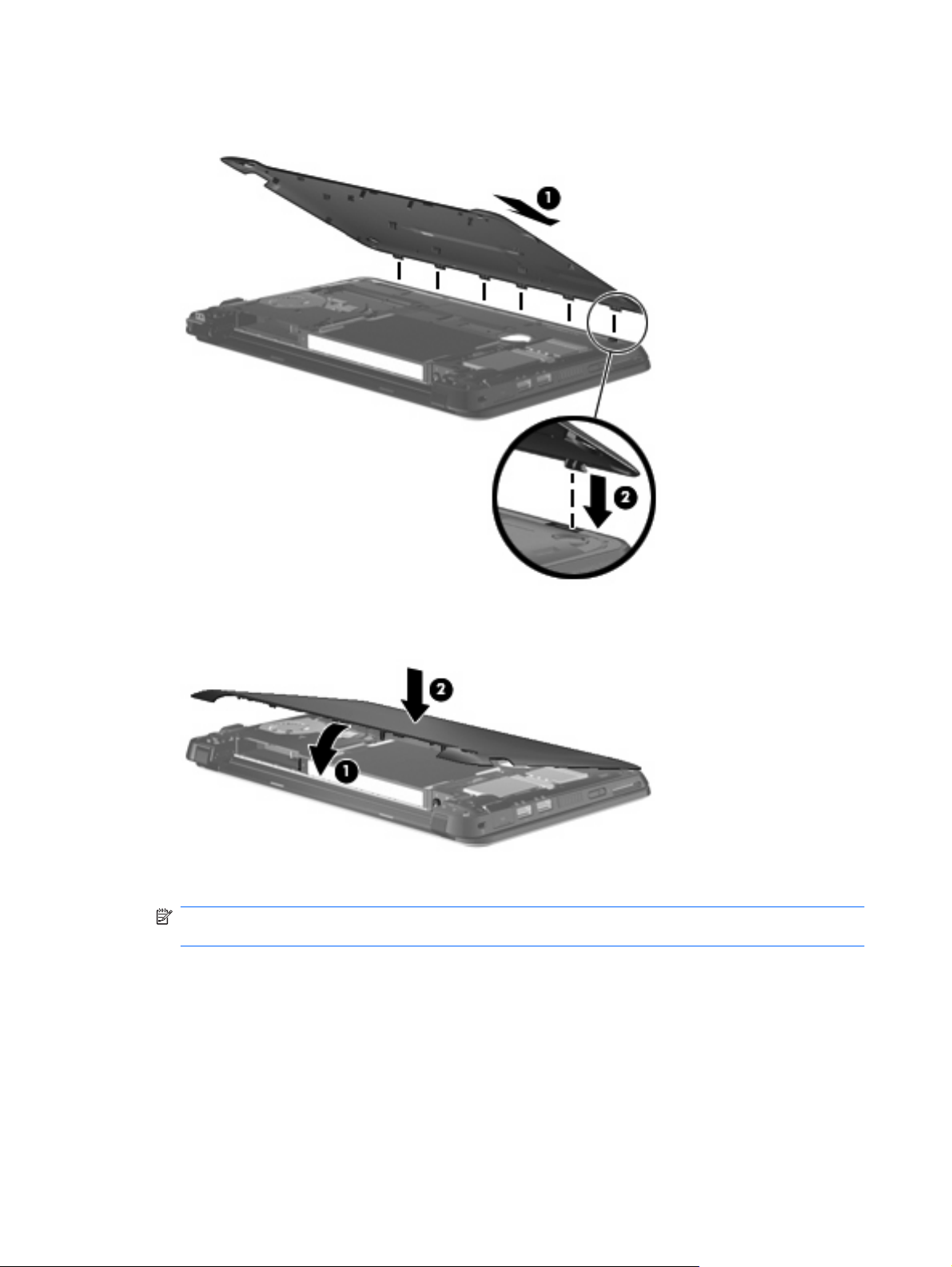
2. Zadnji rob notranjega pokrova namestite čez zadnji rob računalnika tako, da ga poravnate in nato
vstavite šest jezičkov v reže na podstavku (2).
3. Obrnite sprednji rob (1) notranjega pokrova navzdol in nato trdno pritisnite notranji pokrov na
podstavek računalnika, dokler se ne zaskoči (2).
4. Znova vstavite akumulator.
OPOMBA: Za več informacij glejte razdelek »Vstavljanje ali odstranjevanje akumulatorja« v
nadaljevanju tega priročnika.
12 Poglavje 2 Predstavitev delov
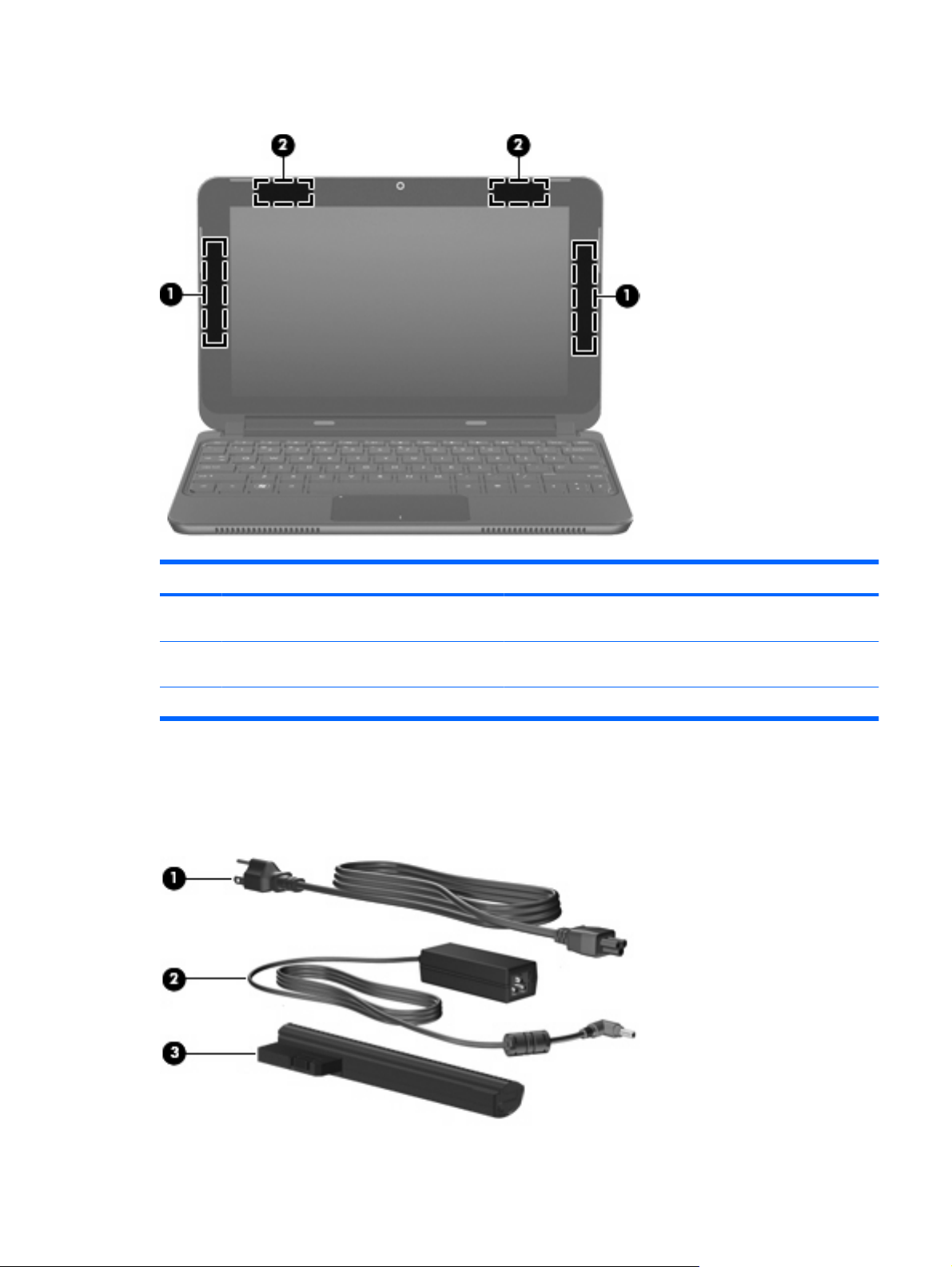
Brezžične antene
Komponenta Opis
(1) Anteni WWAN (2) (samo pri nekaterih modelih)*Pošiljata in prejemata signale brezžične naprave za
(2) Anteni WLAN (2)* Pošiljata in prejemata brezžične signale za komuniciranje z
*Anteni z zunanje strani računalnika nista vidni. Prenos je optimalen samo, če v neposredni bližini anten ni ovir.
Upravna obvestila o brezžičnih napravah preberite v razdelku priročnika Upravna, varnostna in okoljska
obvestila, ki velja za vašo državo ali regijo. Ta obvestila najdete v pomoči in podpori.
Dodatne komponente strojne opreme
komuniciranje z brezžičnimi obsežnimi omrežji (WWAN).
brezžičnimi krajevnimi omrežji (WLAN).
Prepoznavanje strojne opreme 13
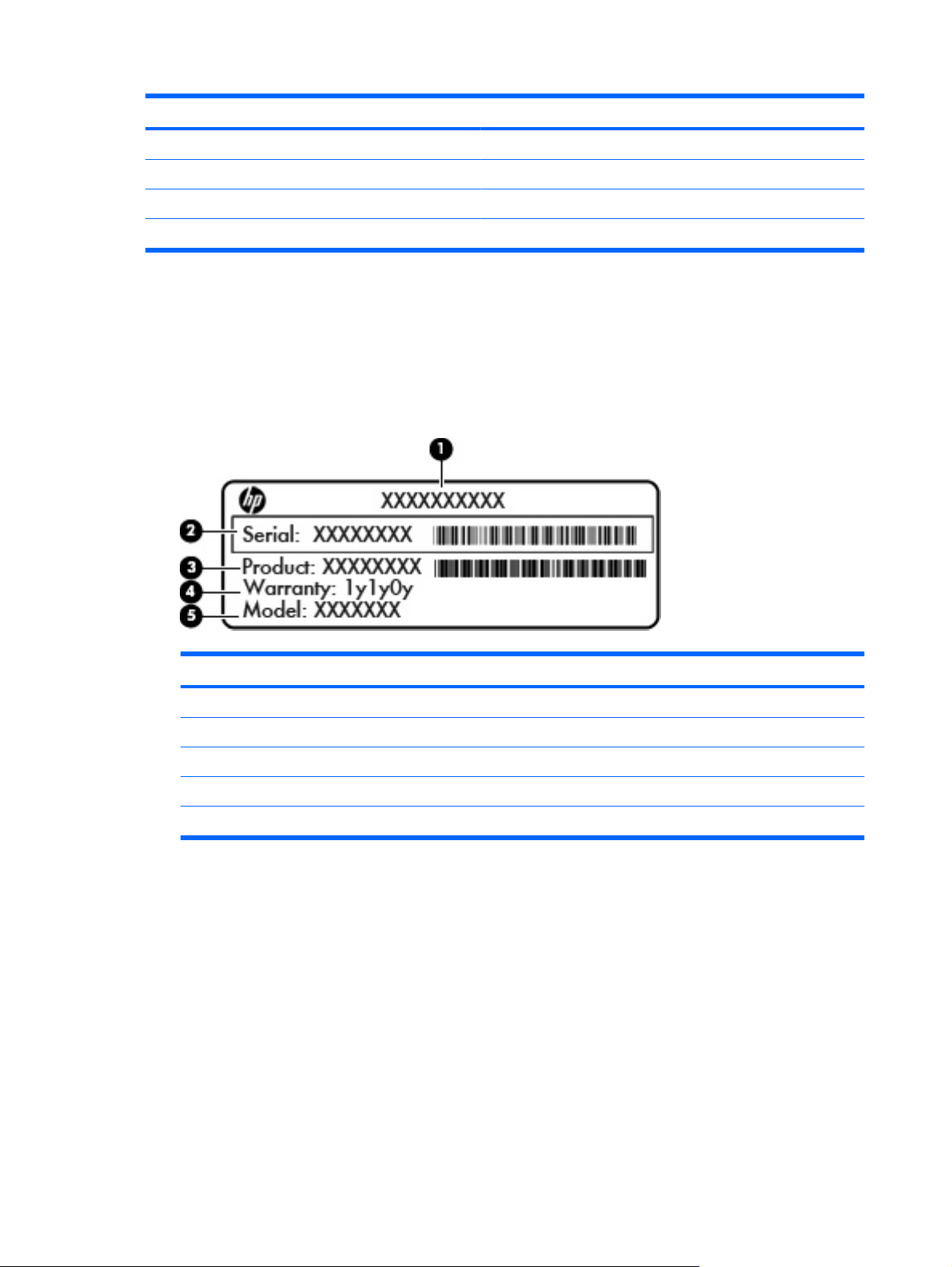
Komponenta Opis
(1) Napajalni kabel* Za priključitev napajalnika v električno vtičnico.
(2) Napajalnik Pretvarja izmenični tok v enosmernega.
(3) Akumulator* Napaja računalnik, ko ta ni priključen na zunanji vir napajanja.
*Akumulatorji in električni kabli se lahko razlikujejo glede na regijo in državo.
Prepoznavanje oznak
Na nalepkah na računalniku so informacije, ki jih boste morda potrebovali pri odpravljanju sistemskih
težav ali uporabi računalnika v drugih državah.
Nalepka s serijsko številko – ponuja pomembne informacije, ki jih boste morda potrebovali, ko se
●
obrnete na tehnično podporo. Nalepka s serijsko številko je pritrjena v ležišču za akumulator.
Komponenta
(1)
(2) Serijska številka
(3) Številka izdelka
(4) Garancijsko obdobje
(5) Opis modela (izbrani modeli)
Potrdilo o pristnosti Microsoft® – vključuje ključ izdelka Windows. Mogoče boste potrebovali ključ
●
Ime izdelka
izdelka za posodabljanje ali odpravljanje težav operacijskega sistema. Potrdilo o pristnosti
Microsoft je na spodnji strani računalnika.
Upravna nalepka – vsebuje informacije o računalniku, ki jih zahteva zakonodaja. Nalepka z
●
upravnimi informacijami je pritrjena v ležišču za akumulator.
Nalepka s potrdilom za uporabo v brezžičnem omrežju (samo pri izbranih modelih) – vsebuje
●
informacije o dodatnih brezžičnih napravah in odobritvah nekaterih držav ali regij, v katerih se te
naprave lahko uporabljajo. Če ima vaš model računalnika eno ali več brezžičnih naprav, je
računalniku priložena tudi ena ali več nalepk s potrdili. Te podatke boste morda potrebovali na
potovanjih v tujini. Nalepke s potrdili za uporabo v brezžičnem omrežju so pritrjene na spodnji strani
računalnika.
14 Poglavje 2 Predstavitev delov
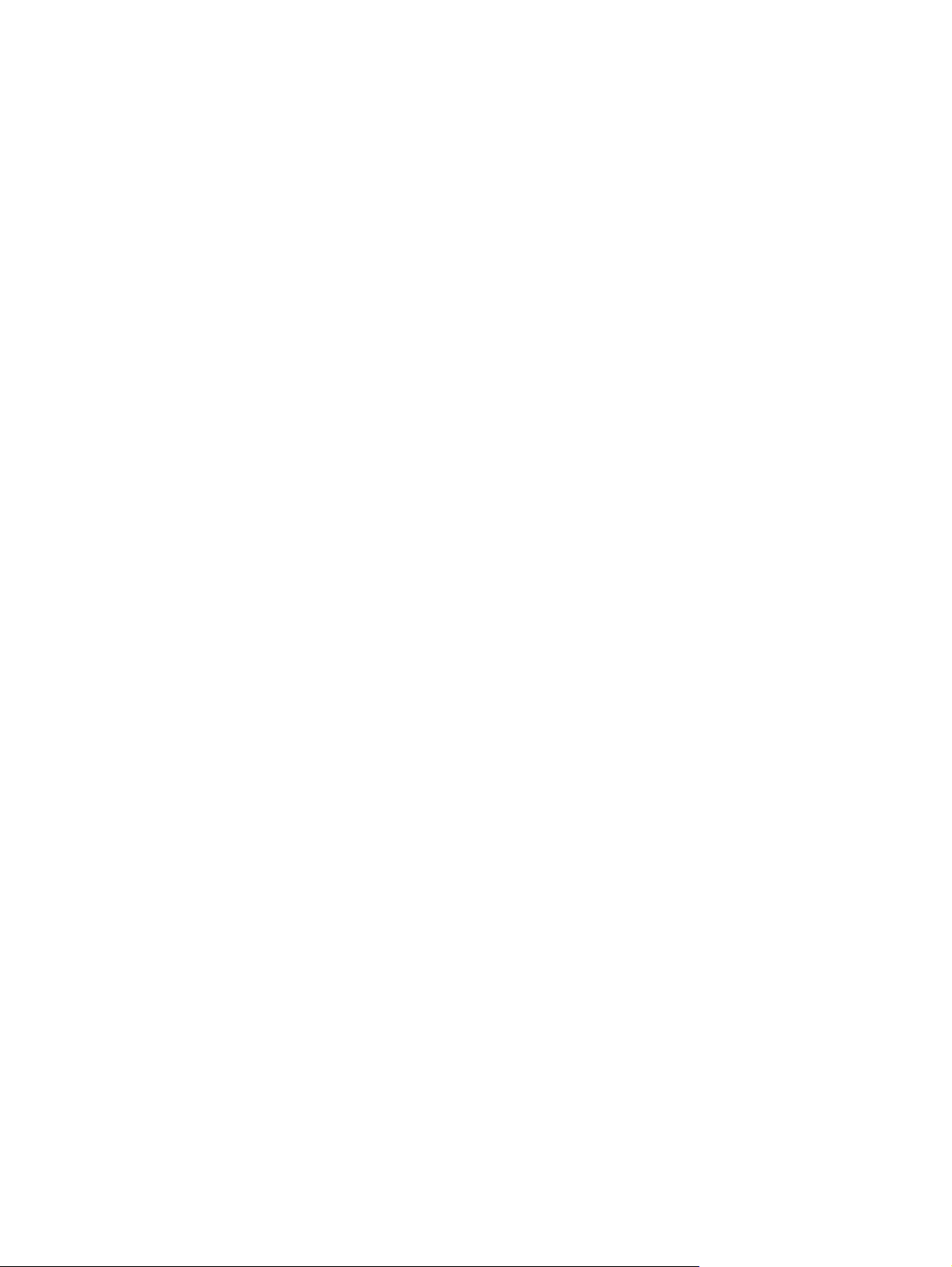
Nalepka SIM (modul naročnikove identitete) (samo nekateri modeli) – vsebuje ICCID (Integrated
●
Circuit Card Identifier) vaše kartice SIM. Nalepka je pritrjena v ležišču za akumulator.
Nalepka za serijsko številko mobilnega širokopasovnega modula HP (samo nekateri modeli) – na
●
njej je serijska številka vašega modula HP Mobile Broadband. Nalepka je pritrjena v ležišču za
akumulator.
Prepoznavanje oznak 15
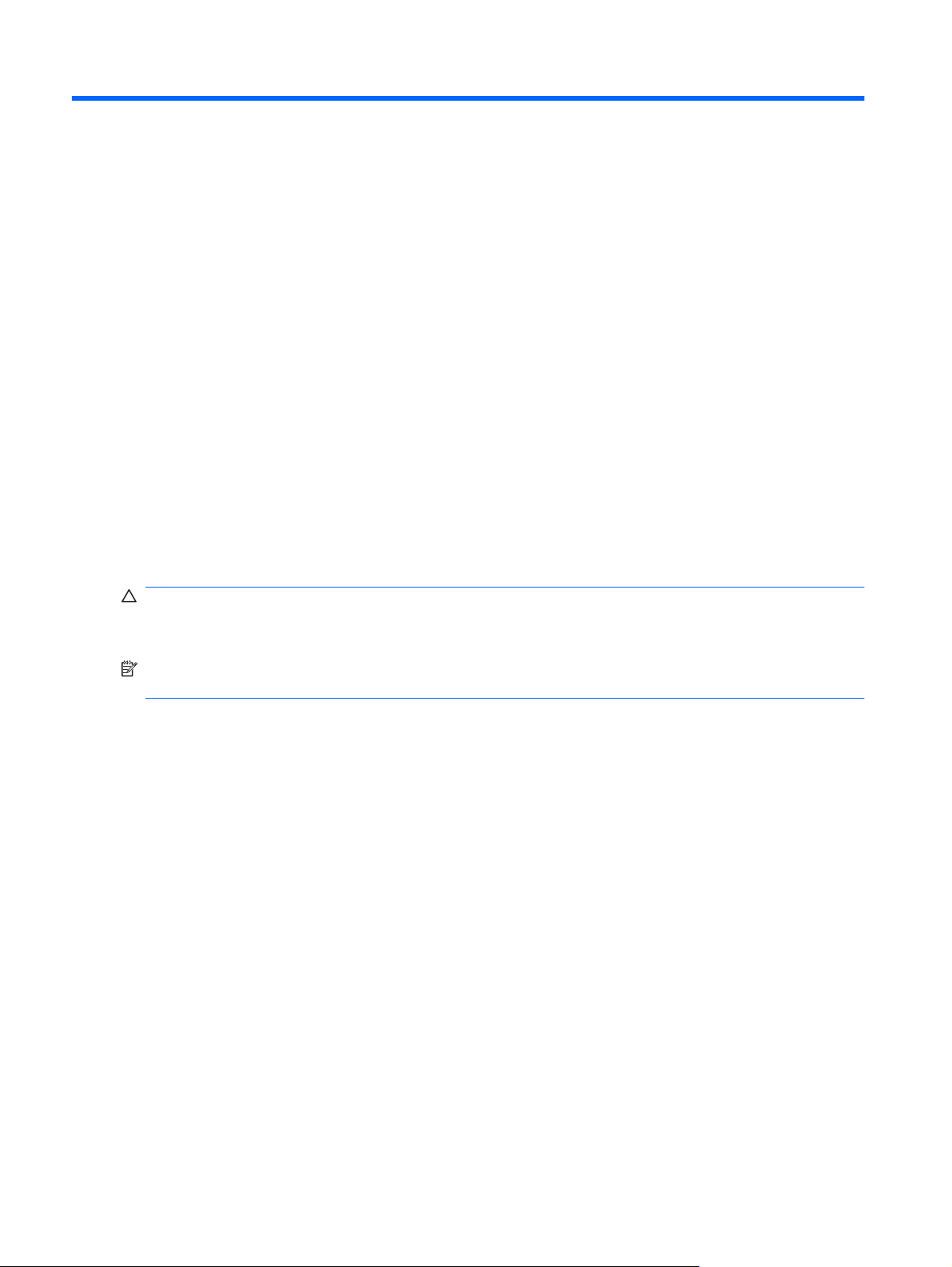
3 Upravljanje porabe
Nastavljanje možnosti porabe
Uporaba stanja za varčevanje z energijo
Računalnik ima tovarniško omogočeni dve stanji za varčevanje z energijo: spanje in mirovanje.
Ko preklopite v spanje, začne utripati lučka za napajanje, zaslon pa se izklopi. Vaše delo je shranjeno
v pomnilniku, kar omogoča, da spanje prekinete hitreje kot stanje mirovanja. Če je računalnik dlje časa
v spanje načinu ali če akumulator doseže stopnjo kritičnega stanja v spanje načinu, računalnik sproži
mirovanje.
Ko preklopite v stanje mirovanja, se vaše delo shrani v datoteko mirovanja na trdem disku in računalnik
se izklopi.
POZOR: Da preprečite morebitno zmanjšanje kakovosti zvoka in videa ali izgubo zmožnosti
predvajanja zvoka in videa oziroma izgubo podatkov, ne preklapljajte v spanje ali v stanje mirovanja,
medtem ko berete z diska ali zapisujete nanj oz. na zunanjo pomnilniško kartico.
OPOMBA: Ko je računalnik v stanju spanja ali mirovanja, ne morete vzpostaviti nobene omrežne
povezave ali izvajati funkcij računalnika.
Vklop in izklop stanja spanja
Sistem je privzeto nastavljen, da v stanje spanja preklopi po 15 minutah nedejavnosti, ko se napaja iz
akumulatorja, oziroma po 30 minutah, ko je priključen na zunanji vir napajanja.
Nastavitve porabe energije in časovnih omejitev lahko spremenite s pomočjo Možnosti porabe energije
na nadzorni plošči operacijskega sistema Windows.
Ko je računalnik vklopljen, lahko v stanje spanja preklopite na naslednje načine:
Na kratko potisnite stikalo za vklop/izklop.
●
Zaprite zaslon.
●
Kliknite Start, nato puščico poleg gumba za zaustavitev in nato Spanje.
●
Iz spanja lahko preklopite na naslednje načine:
Na kratko potisnite stikalo za vklop/izklop.
●
Če je zaslon zaprt, ga odprite in vklopite sledilno ploščico.
●
Pritisnite tipko na tipkovnici.
●
16 Poglavje 3 Upravljanje porabe
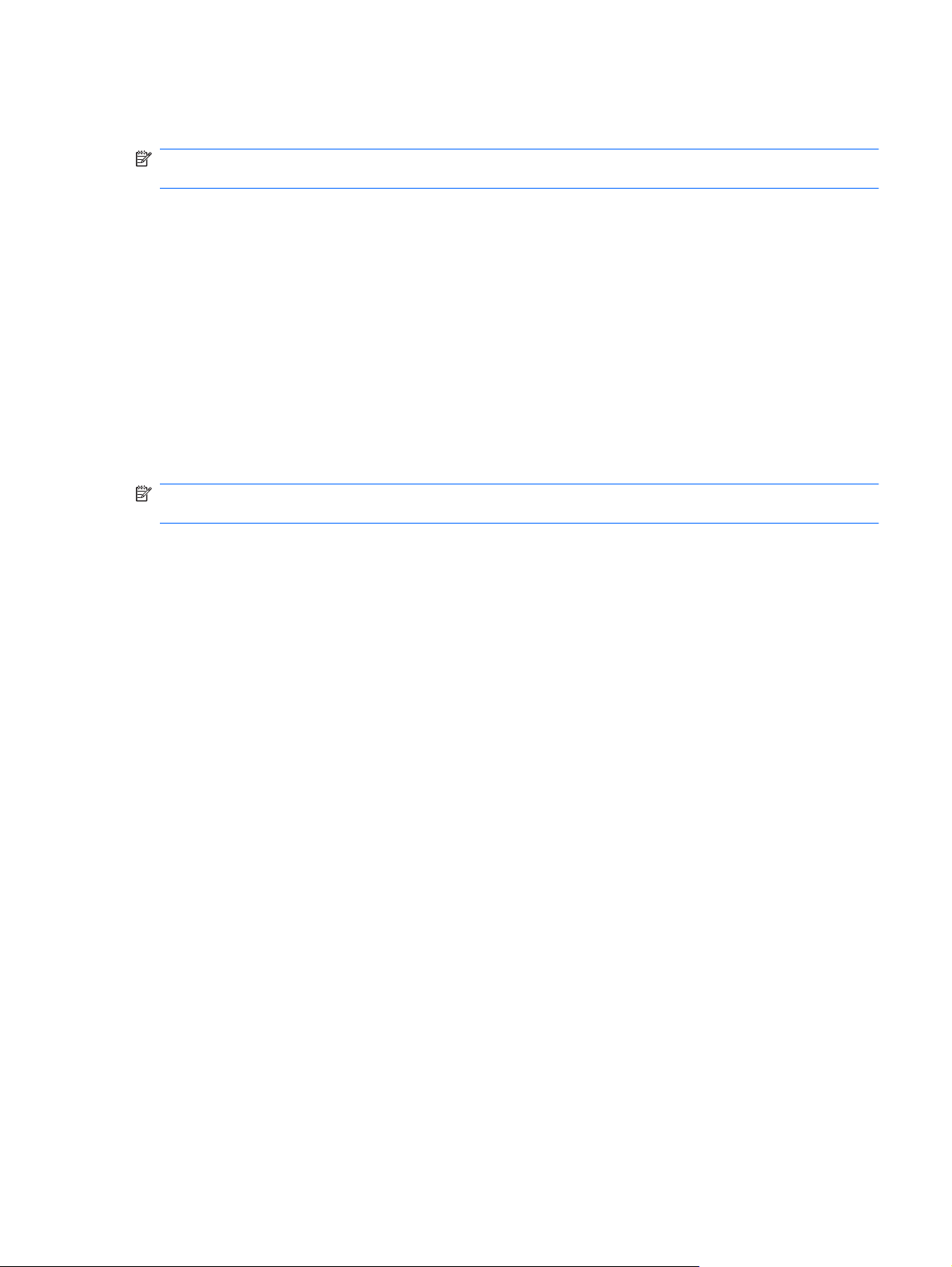
Ko računalnik prekine stanje spanja, lučka za vklop zasveti, vaše delo pa se vrne na zaslon, kjer ste
prenehali.
OPOMBA: Če ste nastavili geslo za izhod iz spanja, morate vnesti geslo za Windows in šele nato se
delo vrne na zaslon.
Vklop in izklop stanja mirovanja
Nastavitve porabe energije in časovnih omejitev lahko spremenite z uporabo Možnosti porabe energije
na nadzorni plošči operacijskega sistema Windows.
Za preklop v stanje mirovanja:
Kliknite Start, nato puščico poleg gumba za zaustavitev in nato še Mirovanje.
▲
Izhod iz mirovanja:
Na kratko potisnite stikalo za vklop/izklop.
▲
Ko računalnik prekine stanje mirovanja, lučka za vklop zasveti, vaše delo pa se vrne na zaslon, kjer ste
prenehali.
OPOMBA: Če ste nastavili geslo za izhod iz stanja mirovanja, morate vnesti geslo za Windows in šele
nato se delo vrne na zaslon.
Uporaba načrtov porabe
Načrt porabe je zbirka nastavitev sistema, ki nadzira, kako računalnik porablja energijo. Načrti porabe
vam lahko pomagajo pri varčevanju z električno energijo ali pri povečanju učinkovitosti delovanja
računalnika.
Na voljo so naslednji načrti porabe:
HP recommended (Po priporočilu HP)
●
High performance (Visoka učinkovitost)
●
Power saver (Varčevanje z energijo)
●
Nastavitve teh načrtov porabe lahko spremenite s pomočjo Možnosti porabe energije.
Pregled trenutnega načrta porabe
Kliknite ikono merilnika akumulatorja v območju za obvestila na skrajni desni strani opravilne
▲
vrstice.
– ali –
Izberite Start > Nadzorna plošča > Sistem in varnost > Možnosti porabe energije.
Izbiranje drugega načrta porabe
Kliknite ikono merilnika akumulatorja v območju za obvestila in nato s seznama izberite načrt
▲
porabe.
– ali –
Izberite Start > Nadzorna plošča > Sistem in varnost > Možnosti porabe energije in nato načrt
porabe s seznama.
Nastavljanje možnosti porabe 17
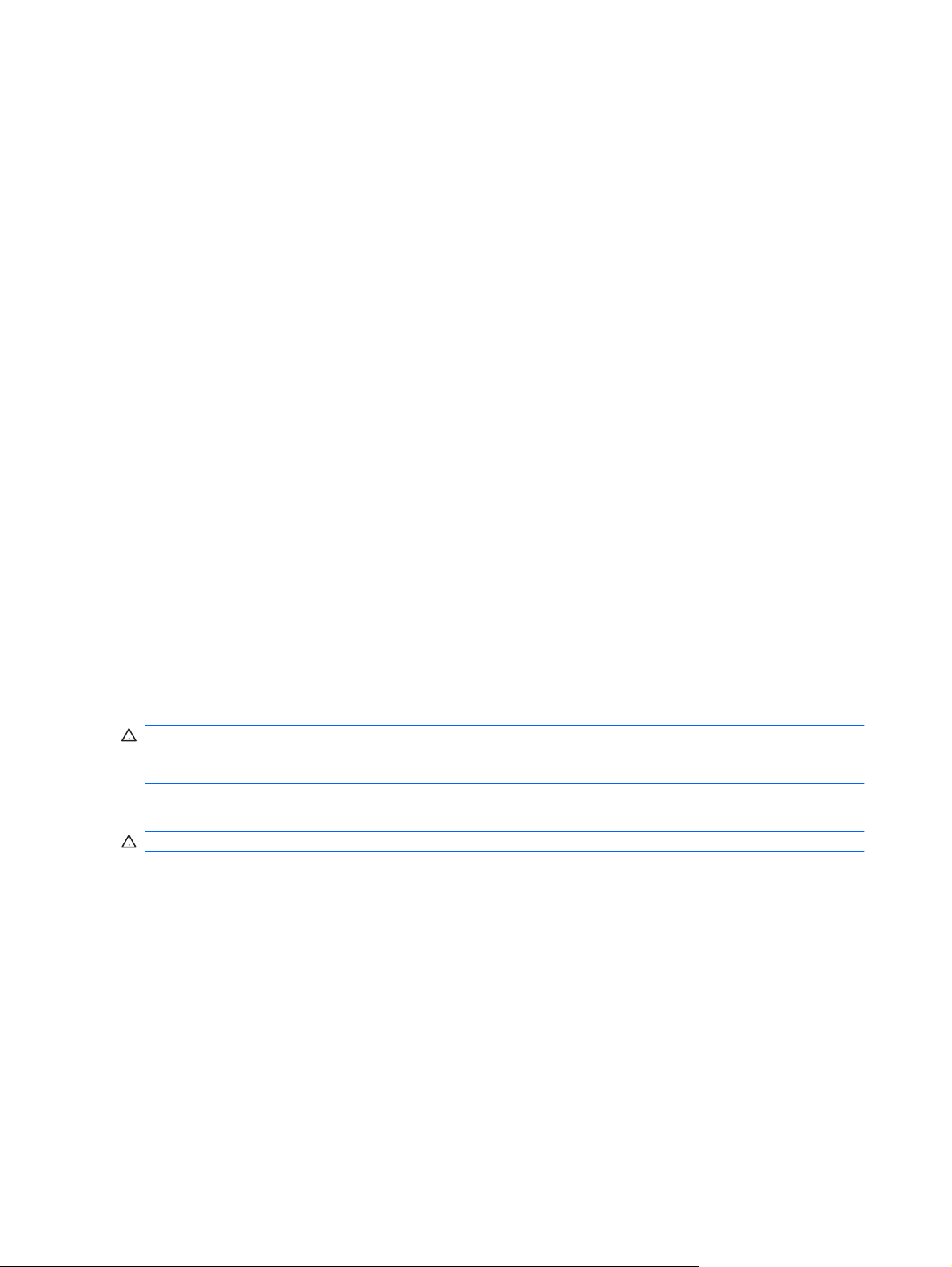
Prilagajanje načrtov porabe
1. Kliknite ikono merilnika akumulatorja v področju za obvestila in nato kliknite Možnosti porabe
energije.
– ali –
Izberite Start > Nadzorna plošča > Sistem in varnost > Možnosti porabe energije.
2. Izberite načrt porabe, nato pa kliknite Spreminjanje nastavitev načrta.
3. Ustrezno spremenite nastavitve.
4. Da spremenite dodatne nastavitve, kliknite Spremeni dodatne nastavitve porabe energije in
naredite svoje spremembe.
Nastavljanje zaščite z geslom pri preklopi iz stanja spanja ali mirovanja
Če želite nastaviti, da računalnik zahteva geslo, ko preklopi iz stanja spanja ali mirovanja, sledite
naslednjim korakom:
1. Izberite Start > Nadzorna plošča > Sistem in varnost > Možnosti porabe energije.
2. V levem podoknu kliknite Ob bujenju zahtevaj geslo.
3. Kliknite Spreminjanje nastavitev, ki trenutno niso na voljo.
4. Kliknite Zahtevaj geslo (priporočeno).
5. Kliknite Shrani spremembe.
Uporaba zunanjega napajanja
Zunanje napajanje je mogoče prek odobrenega napajalnika.
OPOZORILO! Z računalnikom uporabljajte samo napajalnik, ki ste ga dobili z njim, nadomestni
napajalnik, ki ga priskrbi HP, ali združljivi napajalnik, ki ga kupite pri podjetju HP, da se izognete
morebitnim varnostnim težavam.
Računalnik priključite na zunanje napajanje v naslednjih primerih:
OPOZORILO! Ne polnite akumulatorja, ko ste na letalu.
Če polnite ali umerjate akumulator.
●
Če nameščate ali spreminjate sistemsko programsko opremo.
●
Če pišete podatke na CD ali DVD.
●
Ko priključite računalnik na zunanje napajanje, se zgodi naslednje:
Akumulator se začne polniti.
●
Če je računalnik vklopljen, se spremeni prikaz ikone merilnika akumulatorja v območju za obvestila.
●
18 Poglavje 3 Upravljanje porabe
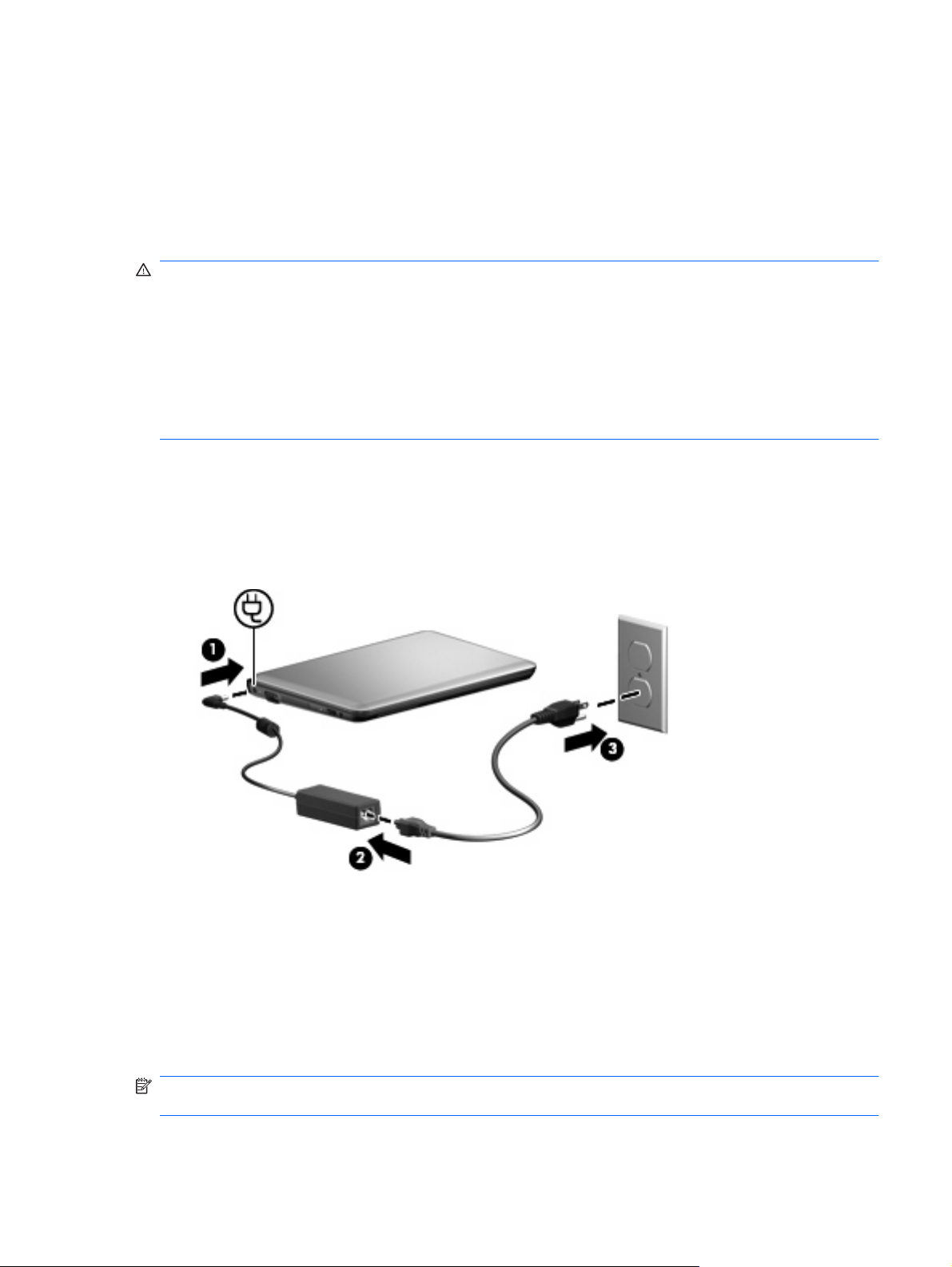
Ko odklopite zunanji napajalnik, se zgodi tole:
Računalnik preklopi na napajanje iz akumulatorja.
●
Svetlost zaslona se samodejno zmanjša, da se ohranja življenjska doba akumulatorja. Pritisnite
●
ukazno tipko f3, da povečate svetlost ali ponovno priključite napajalnik.
Priklop napajalnika
OPOZORILO! Možnost električnega udara ali poškodbe opreme zmanjšate takole:
Napajalni kabel priključite v električno vtičnico AC, ki je vedno dostopna.
Napajanje računalnika prekinete tako, da izvlečete napajalni kabel iz električne vtičnice (in ne tako, da
napajalni kabel izvlečete iz računalnika).
Če je izdelku priložen napajalni kabel s tripolnim priključkom, ga priključite na ozemljeno tripolno vtičnico
(z zaščitnim vodnikom). Ne onemogočite ozemljitvenega priključka na napajalnem kablu tako, da na
primer uporabite dvopolni prilagojevalnik. Ozemljitveni priključek je pomemben za varnost.
Če želite računalnik priključiti na zunanje napajanje, sledite tem korakom:
1. Priključite napajalnik na priključek za napajanje (1) na računalniku.
2. Priključite napajalni kabel v napajalnik (2).
3. Priključite drugi konec napajalnega kabla v električno vtičnico AC (3).
Uporaba napajanja iz akumulatorja
Ko je v računalniku napolnjen akumulator in računalnik ni priključen na zunanje napajanje, računalnik
deluje na napajanje iz akumulatorja. Ko je računalnik priključen na zunanje napajanje, deluje na
napajanje iz omrežja.
Če je v računalniku napolnjen akumulator, računalnik pa deluje na zunanje napajanje prek napajalnika,
se računalnik preklopi na napajanje iz akumulatorja, če napajalnik izključite iz računalnika.
OPOMBA: Ko odklopite napajanje iz omrežja, se svetlost zaslona zmanjša, da se varčuje življenjska
doba akumulatorja. Za povečanje svetlosti uporabite ukazno tipko f3 ali ponovno priključite napajalnik.
Uporaba napajanja iz akumulatorja 19
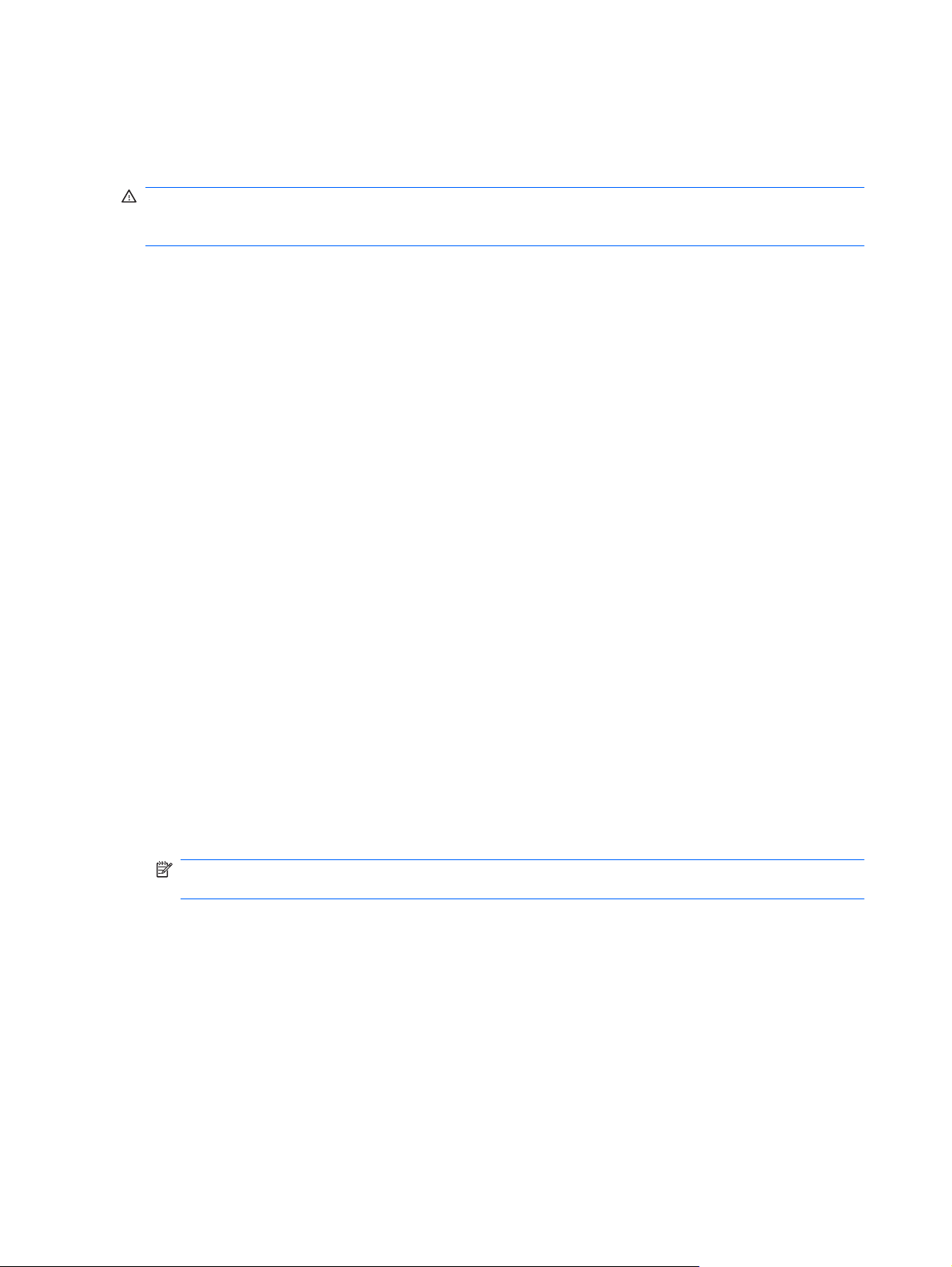
Akumulator imate lahko v računalniku ali shranjenega, odvisno od načina vašega dela. Če je akumulator
v računalniku, medtem ko je ta priključen na napajanje iz omrežja, se akumulator polni, hkrati pa je s
tem vaše delo zaščiteno v primeru izpada napajanja. Vendar pa se akumulator v računalniku počasi
prazni, ko je računalnik izklopljen in izključen iz zunanjega napajanja.
OPOZORILO! Z računalnikom uporabljajte samo priloženi akumulator, nadomestni akumulator, ki ga
priskrbi HP, ali združljivi akumulator, ki ste ga kupili pri HP, da se izognete morebitnim varnostnim
težavam.
Življenjska doba akumulatorja se lahko razlikuje glede na nastavitve za upravljanje porabe, programe,
ki se izvajajo v računalniku, svetlost zaslona, zunanje naprave, povezane na računalnik, in druge
dejavnike.
Prikaz preostale napolnjenosti akumulatorja
Postavite kazalec nad ikono merilnika akumulatorja v področju za obvestila na skrajni desni strani
▲
opravilne vrstice.
Iskanje informacij o akumulatorju v razdelku Pomoč in podpora
Pomoč in podpora zagotavlja naslednja orodja in informacije o akumulatorju:
orodje Preverjanje akumulatorja za testiranje delovanja akumulatorja;
●
informacije o kalibriranju, upravljanju porabe ter pravilnem vzdrževanju in shranjevanju za
●
podaljšanje življenjske dobe akumulatorja;
informacije o vrstah akumulatorjev, tehničnih podatkih, življenjskih ciklih in kapaciteti.
●
Za dostop do podatkov o akumulatorju:
Izberite Start > Pomoč in podpora > Učenje > Načrti porabe energije: Pogosto zastavljena
▲
vprašanja.
Uporaba orodja Preverjanje akumulatorja
Podpora in pomoč omogoča dostop do podatkov o stanju akumulatorja, ki je nameščen v računalniku.
Za zagon orodja Preverjanje akumulatorja:
1. Računalnik priključite na napajalnik.
OPOMBA: Če želite, da bo orodje Preverjanje akumulatorja delovalo pravilno, mora biti
računalnik priključen na zunanje napajanje.
2. Izberite Start > Pomoč in podpora > Odpravljanje težav > Napajanje, temperatura in
mehanske težave.
3. Kliknite jeziček Napajanje in nato še Preverjanje akumulatorja.
Orodje Preverjanje akumulatorja preveri, ali akumulator in njegove celice delujejo pravilno, ter ustvari
poročilo o pregledu.
20 Poglavje 3 Upravljanje porabe
